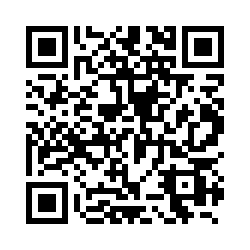การเข้าสู่ระบบ
ในการใช้งานระบบ PLOM SYSTEM จะต้อง Login เพื่อเข้าสู่ระบบ
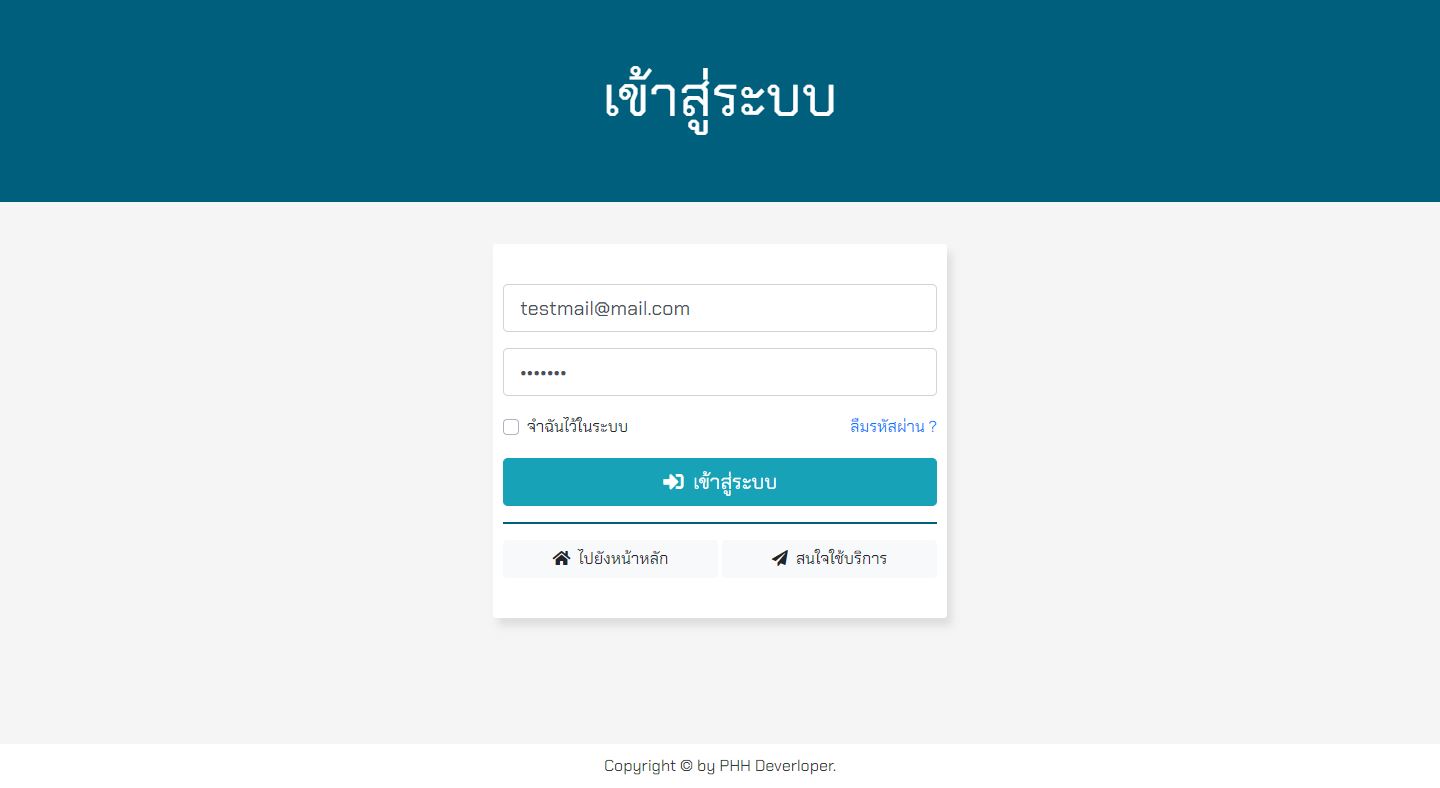
ขั้นตอนการเข้าสู่ระบบมีดังนี้
1. คลิก เข้าสู่ระบบ
2. พิมพ์ Username และ Password
3. คลิกปุ่ม "เข้าสู่ระบบ"
หากต้องการให้จดจำ Username และ Password เพื่อความรวดเร็วในการเข้าสู่ระบบในครั้งต่อไป ให้ทำเครื่องหมาย ตรงจำฉันไว้ในระบบ
ลืมรหัสผ่าน
ในกรณีที่ลืมรหัสผ่านจะต้องส่ง Email มายืนยันเพื่อแก้ไขรหัสผ่านใหม่
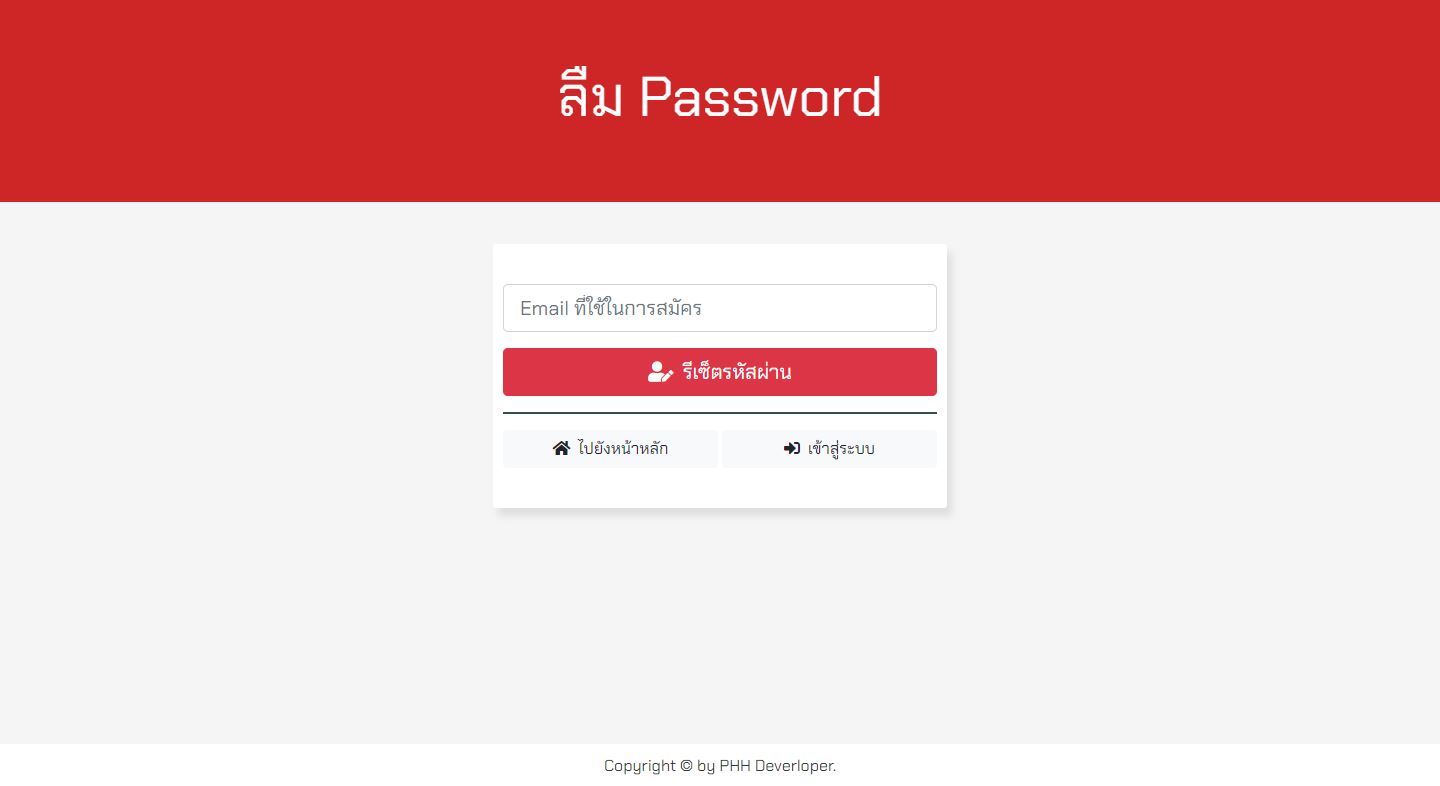
ขั้นตอนการแก้ไขรหัสผ่านในกรณีที่ลืมรหัสผ่านในการเข้าสู่ระบบมีดังนี้
1. คลิก ลืมรหัสผ่าน
2. กรอก Email ที่ใช้ในการสมัคร
3. คลิกปุ่ม "รีเซ็ตรหัสผ่าน"
หลังจากนั้นให้ไปตรวจสอบที่ Email เพื่อยืนยันตัวตน
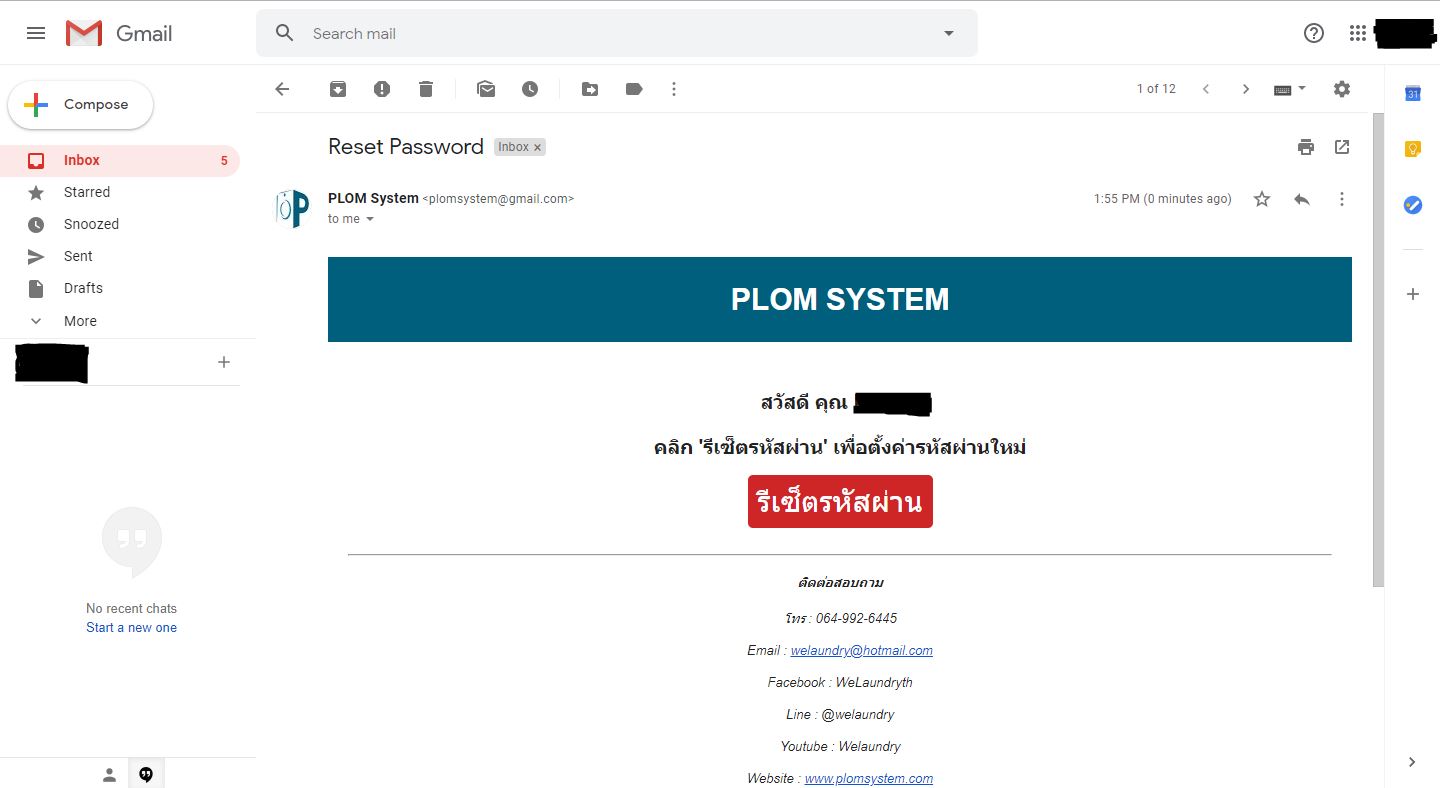
4. คลิกปุ่ม "รีเซ็ตรหัสผ่าน"
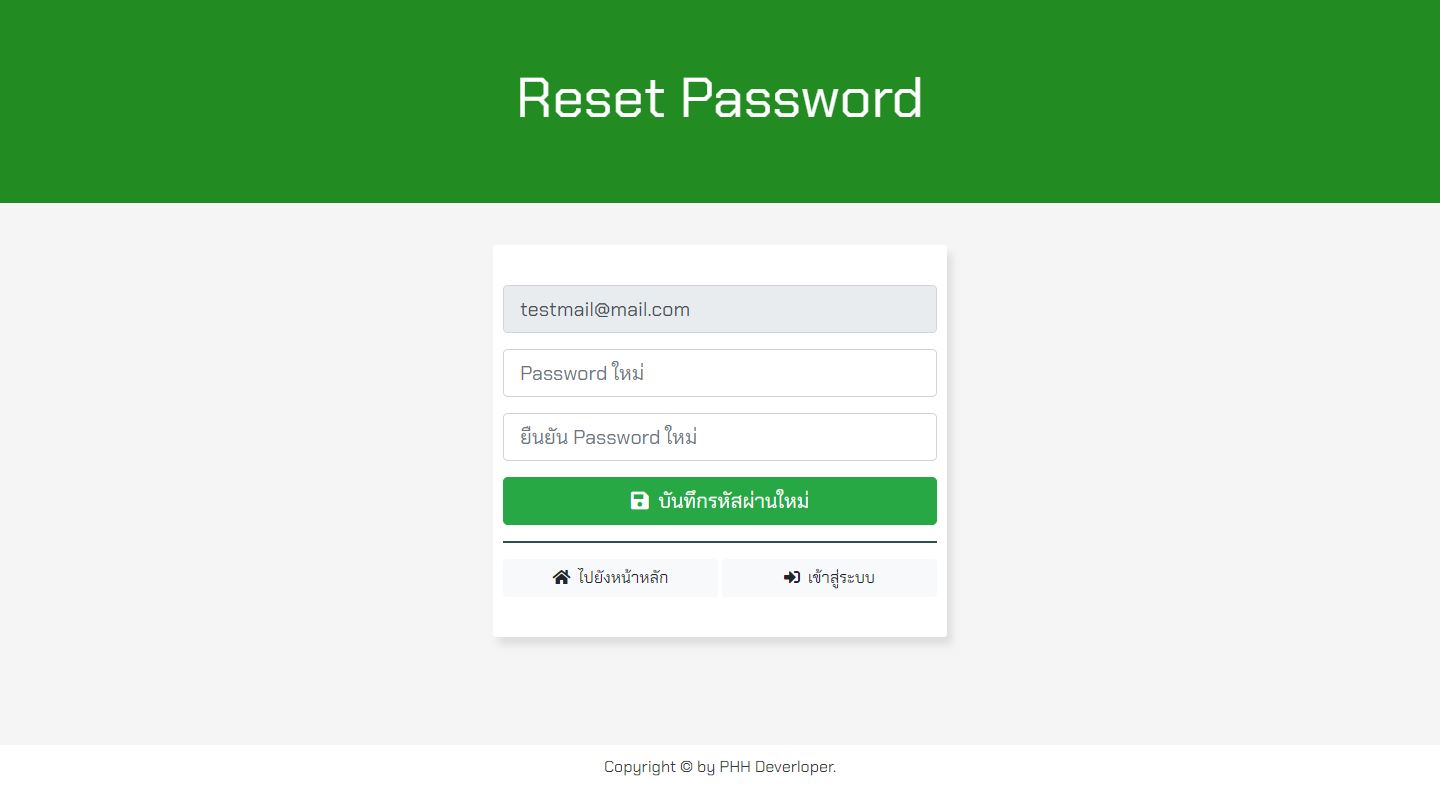
5. พิมพ์ Password ใหม่ และยืนยัน Password ใหม่ให้ถูกต้อง
6. คลิกปุ่ม "บันทึกรหัสผ่านใหม่"
แก้ไขข้อมูลส่วนตัว
คือช่องทางที่จะเข้าสู่ข้อมูลส่วนตัว
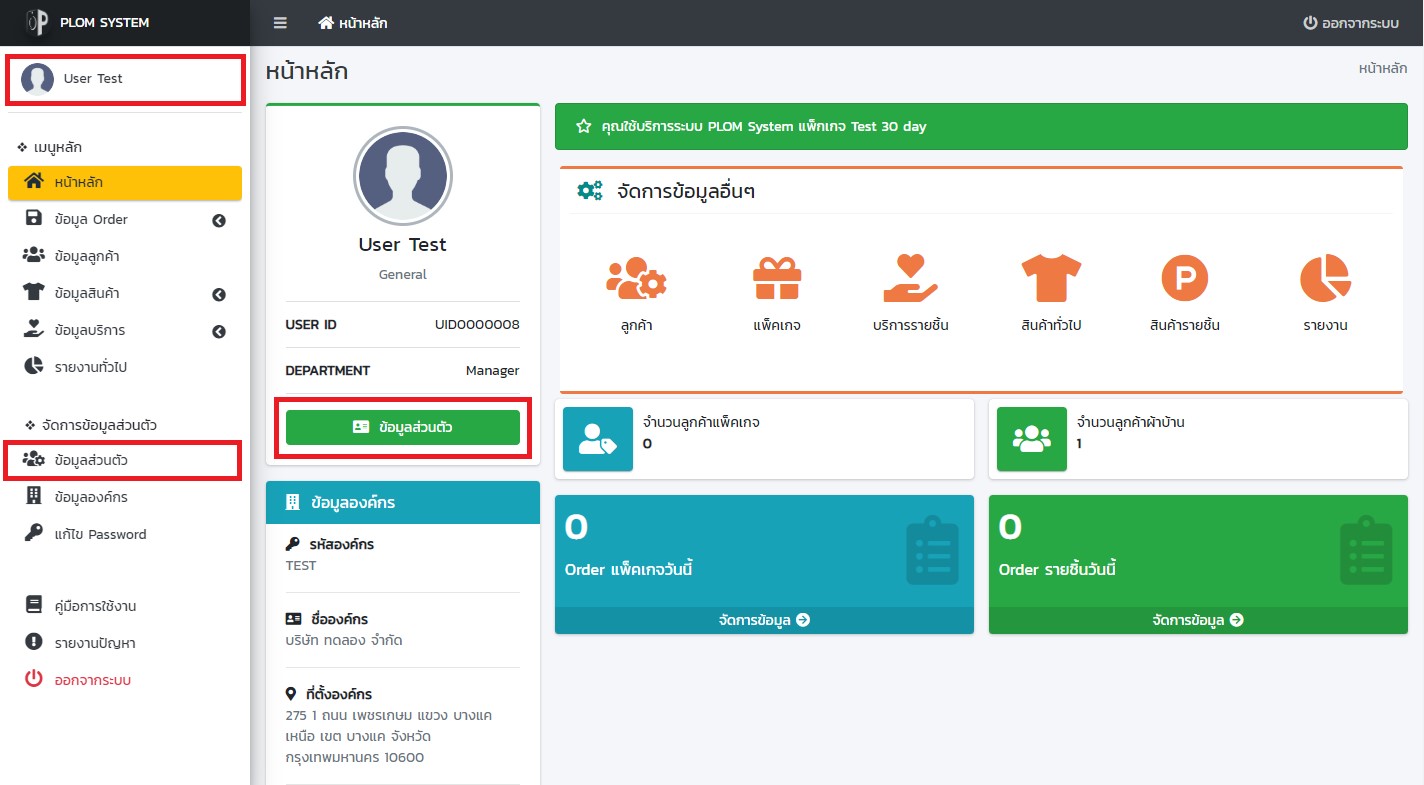
หน้าข้อมูลส่วนตัว
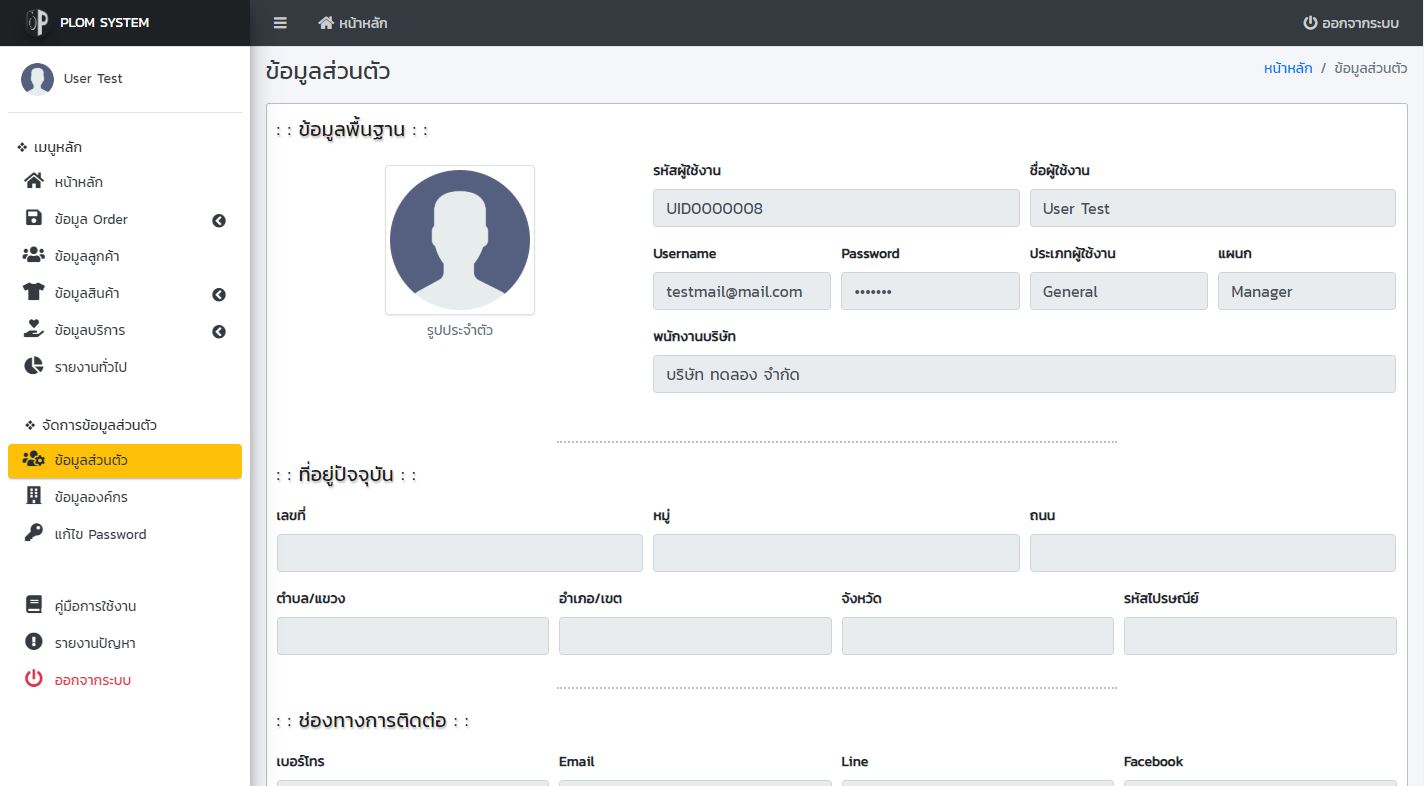
หากเราต้องการแก้ไขข้อมูลส่วนตัวให้เลื่อนไปด่านล่างจะพบปุ่ม "แก้ไขข้อมูลส่วนตัว"
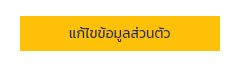
หลังจากแก้ไขข้อมูลเสร็จสิ้นแล้ว ให้คลิก "บันทึก" แต่ถ้าหากต้องการยกเลิกข้อมูลที่แก้ไขในช่วงนั้น ให้คลิก "ยกเลิก"
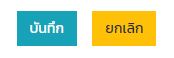
แก้ไข Password
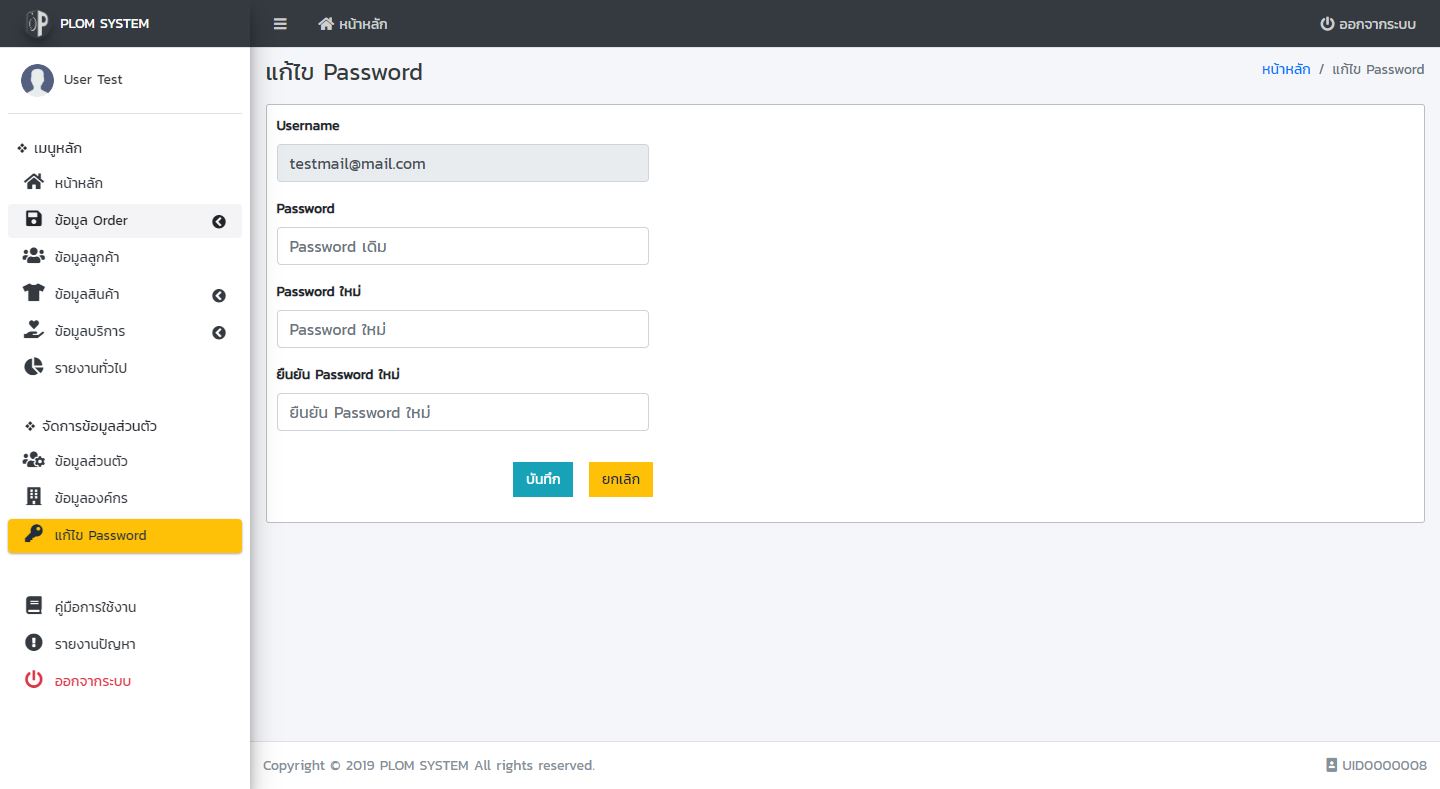
หากต้องการแก้ไข Password ให้คลิกที่ "แก้ไข Password" ตรงเมนูด้านซ้าย
จากนั้นกรอก Password เดิม Password ใหม่ และยืนยัน Password ใหม่
จากนั้นคลิก "บันทึก"
ข้อมูลร้านคือข้อมูลที่แสดงในส่วนหัวของบิลต่างๆ เช่น บิลซื้อแพ็คเกจ บิลส่งผ้า เอกสารวางบิล และใบเสร็จรับเงิน
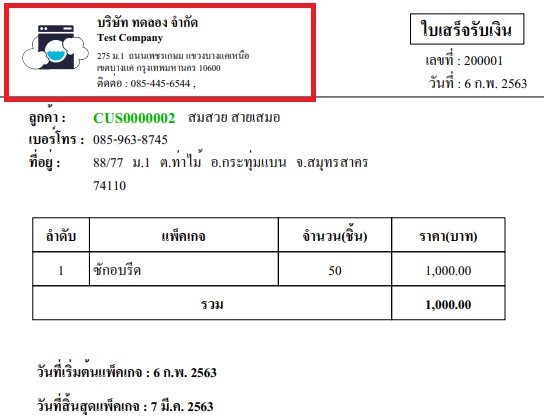
แก้ไขข้อมูลร้าน
เข้าหน้า "ข้อมูลองค์กร" ตรงเมนูด้านซ้าย
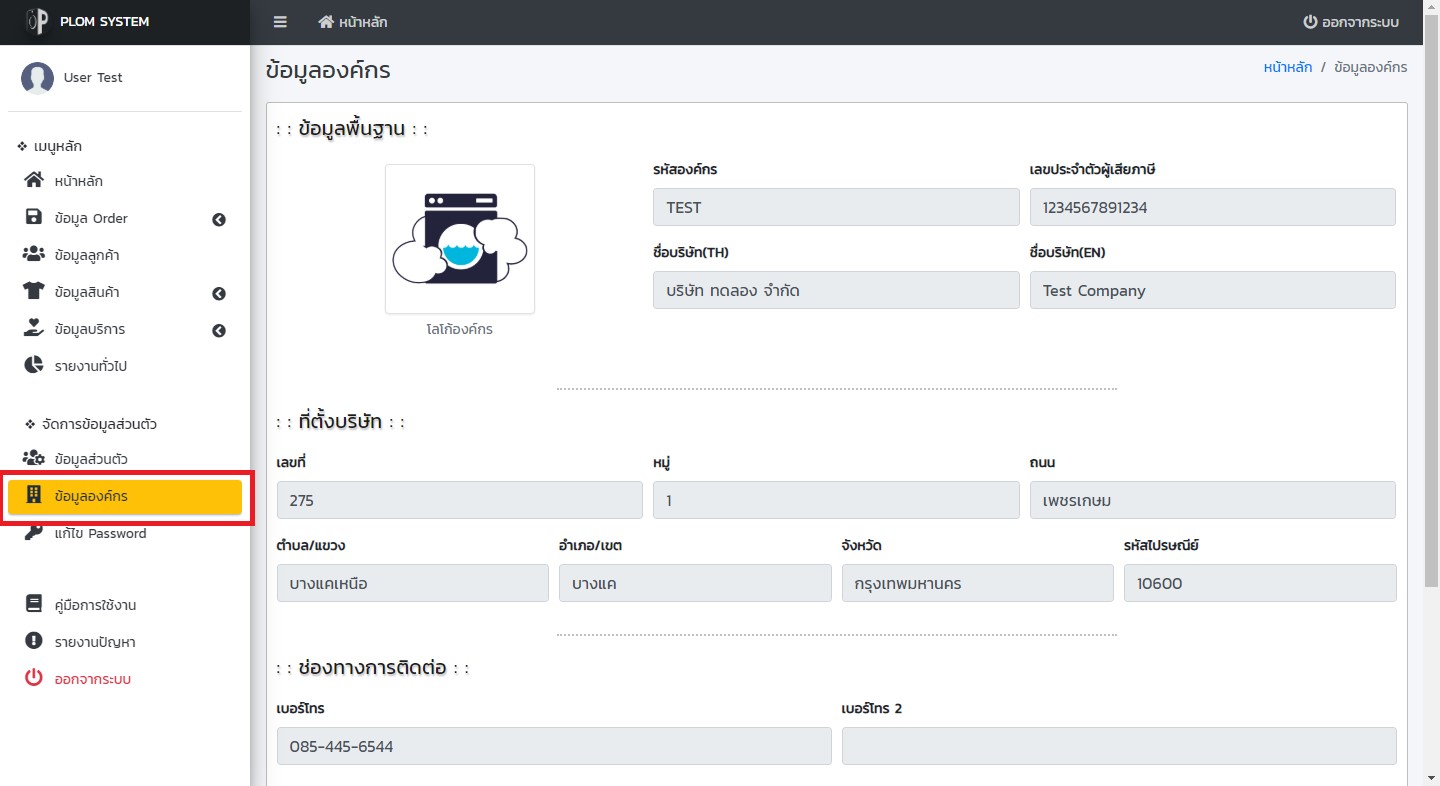
หากเราต้องการแก้ไขข้อมูลองค์กรให้เลื่อนไปด่านล่างจะพบปุ่ม "แก้ไขข้อมูลองค์กร"
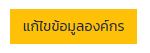
หลังจากแก้ไขข้อมูลเสร็จสิ้นแล้ว ให้คลิก "บันทึก" แต่ถ้าหากต้องการยกเลิกข้อมูลที่แก้ไขในช่วงนั้น ให้คลิก "ยกเลิก"
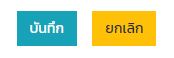
ข้อมูลผู้ใช้งานจะแสดงให้เห็นเฉพาะผู้ใช้งานระดับเจ้าของ (Manager) เท่านั้น สามารถจัดการกับข้อมูลผู้ใช้งานของร้านตัวเองได้ เช่น เพิ่มข้อมูลผู้ใช้งาน แก้ไขข้อมูลผู้ใช้งาน และลบข้อมูลผู้ใช้งาน
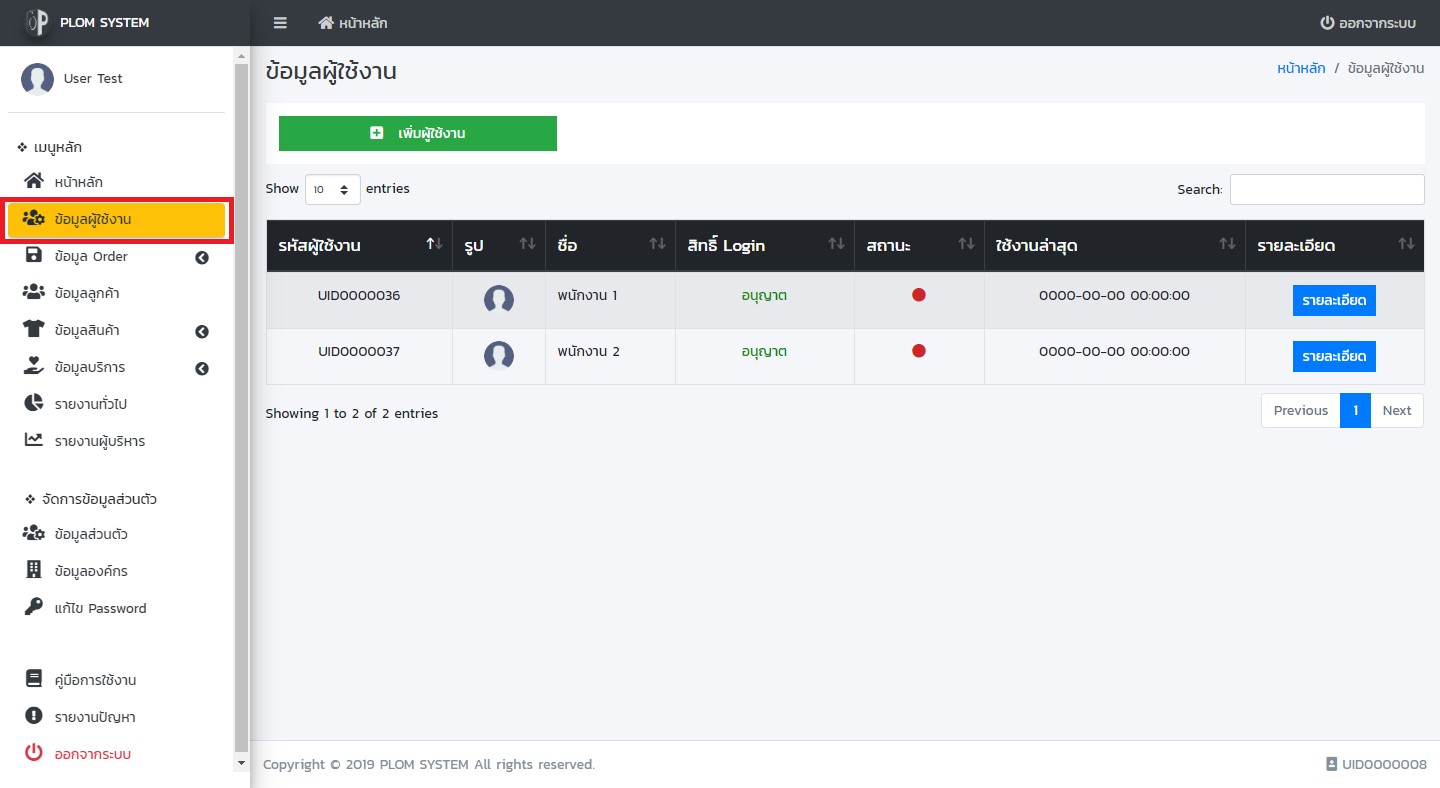
เพิ่มข้อมูลผู้ใช้งาน
1. คลิกที่ปุ่ม "เพิ่มผู้ใช้งาน"

2. กรอกข้อมูลที่สำคัญตาม
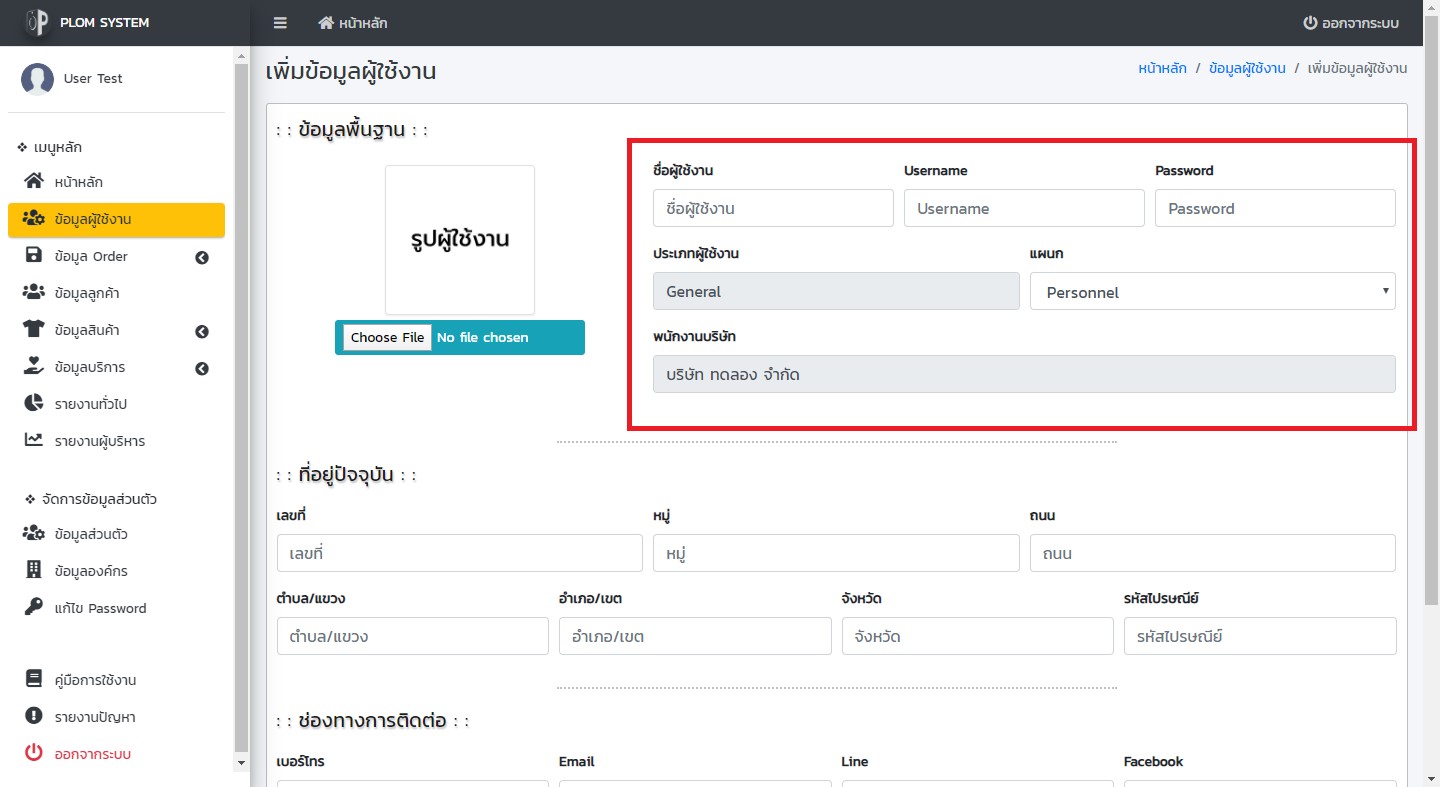
แผนกจะมี 2 ตัวเลือกระหว่าง Manager คือเจ้าของร้าน และ Personal คือพนักงานทั่วไป
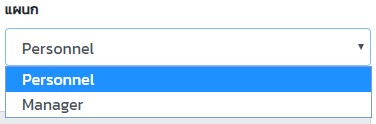
3. เมื่อกรอกข้อมูลเสร็จสิ้นแล้ว ให้คลิก "บันทึก" แต่ถ้าหากต้องการยกเลิกให้คลิก "ยกเลิก"
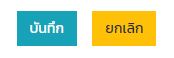
แก้ไขข้อมูลผู้ใช้งาน
1. เมื่อต้องการแก้ไขข้อมูลผู้ใช้งาน ให้คลิก "รายละเอียด" ของผู้ใช้งานนั้น
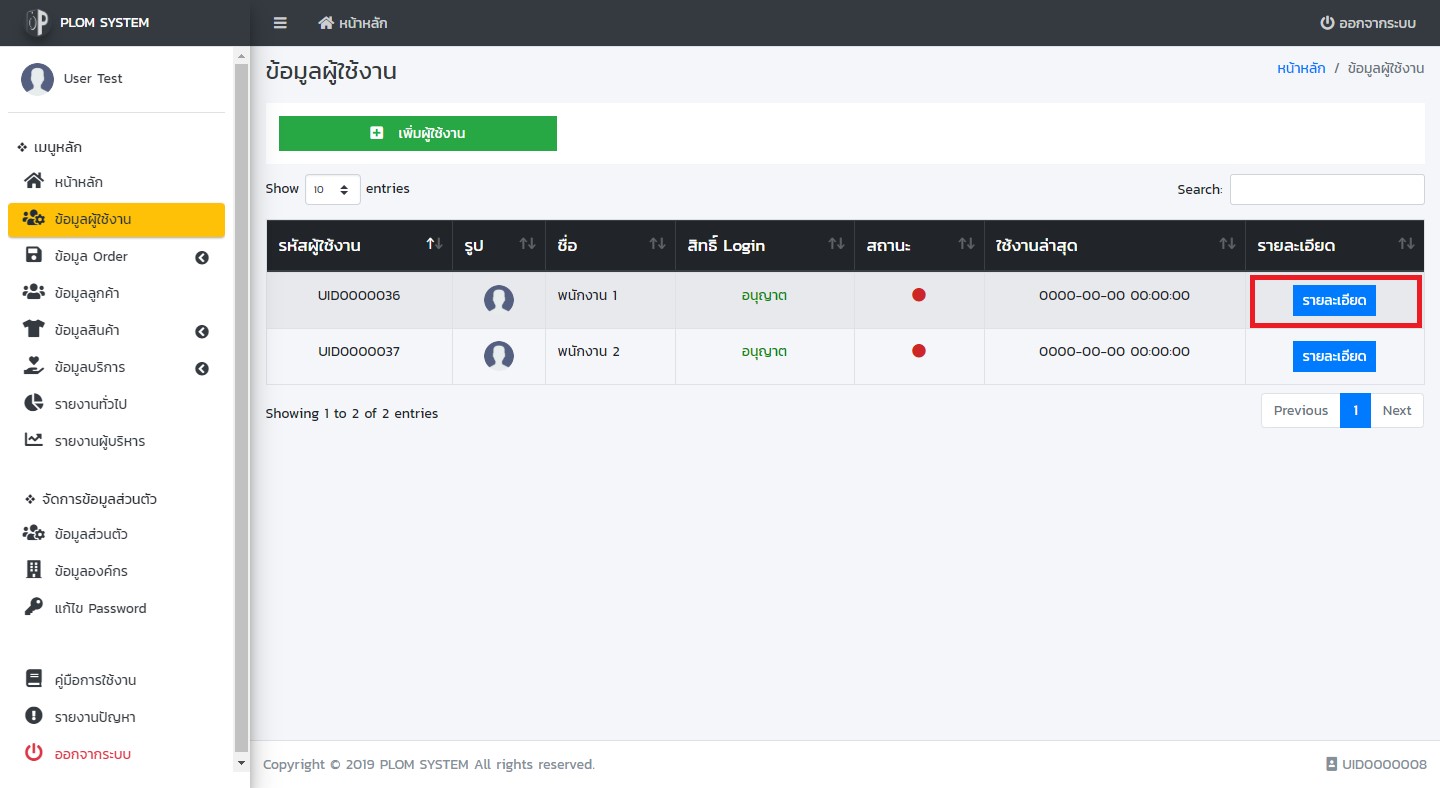
2. เลื่อนหน้าจอไปด้านล่าง ให้คลิก "แก้ไข"
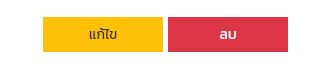
3. ข้อมูลที่สำคัญตาม ห้ามเป็นช่องว่าง
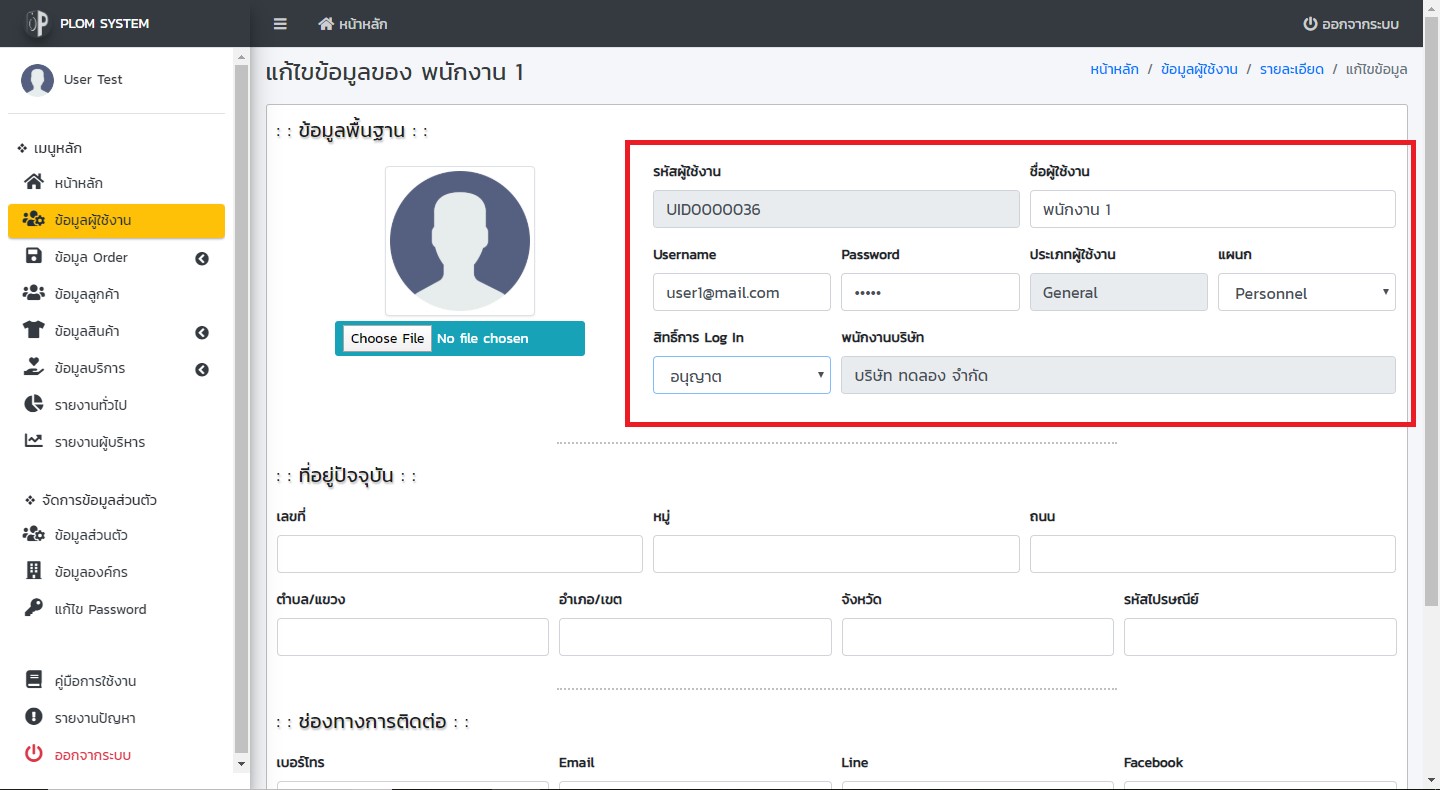
4. หลังจากแก้ไขข้อมูลเสร็จสิ้นแล้ว ให้คลิก "บันทึก" แต่ถ้าหากต้องการยกเลิกข้อมูลที่แก้ไขในช่วงนั้น ให้คลิก "ยกเลิก"
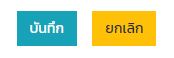
ลบข้อมูลผู้ใช้งาน
1. เมื่อต้องการลบข้อมูลผู้ใช้งาน ให้คลิก "รายละเอียด" ของผู้ใช้งานนั้น
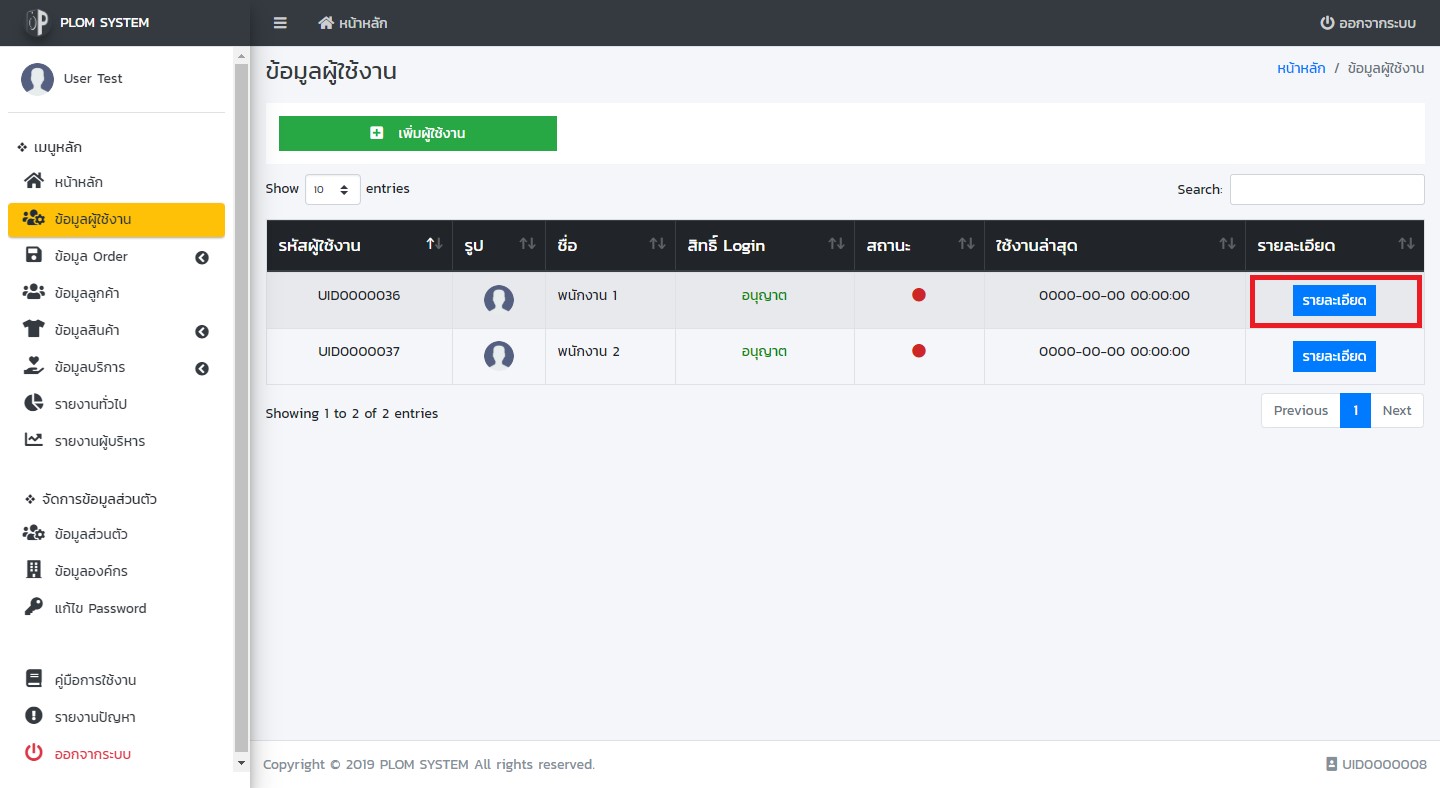
2. เลื่อนหน้าจอไปด้านล่าง ให้คลิก "ลบ"
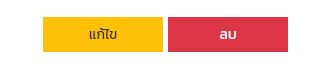
3. จะมีป๊อปอัพแจ้งเตือน เพื่อยืนยันการลบข้อมูล หากต้องการลบให้คลิก "ลบ" ถ้าไม่ให้คลิก "ยกเลิก"
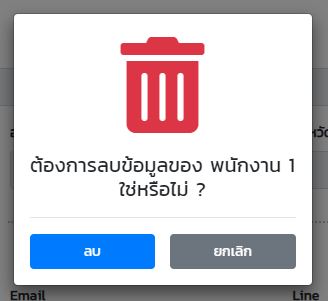
ข้อมูลลูกค้า จะแบ่งออกเป็น 2 ประเภท ดังนี้
ลูกค้าทั่วไป
ลูกค้าองค์กร เช่น โรงแรม สปา ร้านอาหาร ฯลฯ
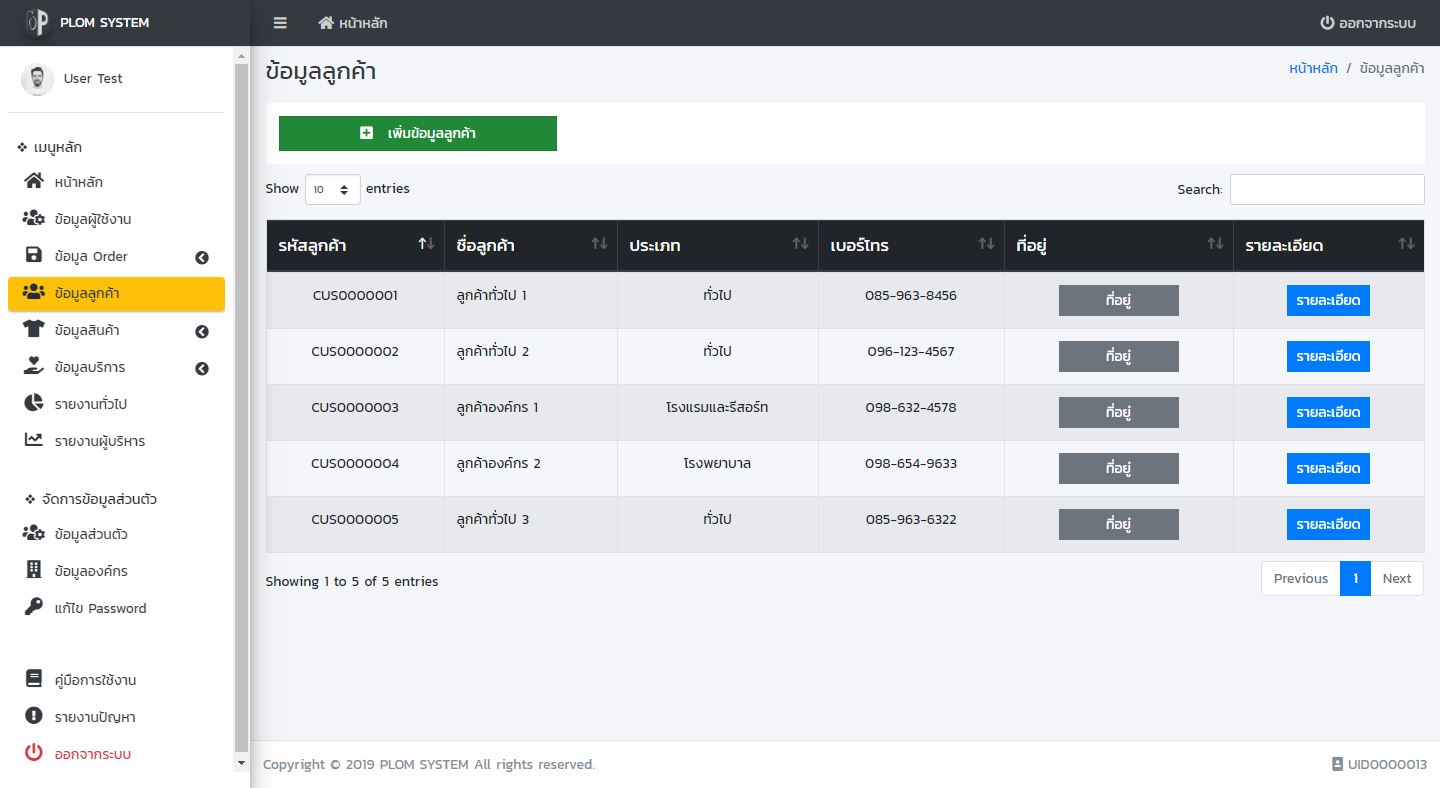
เพิ่มข้อมูลลูกค้า
1. คลิกที่ปุ่ม "เพิ่มข้อมูลลูกค้า"

2. เลือกประเภทลูกค้าที่จะเพิ่มข้อมูล
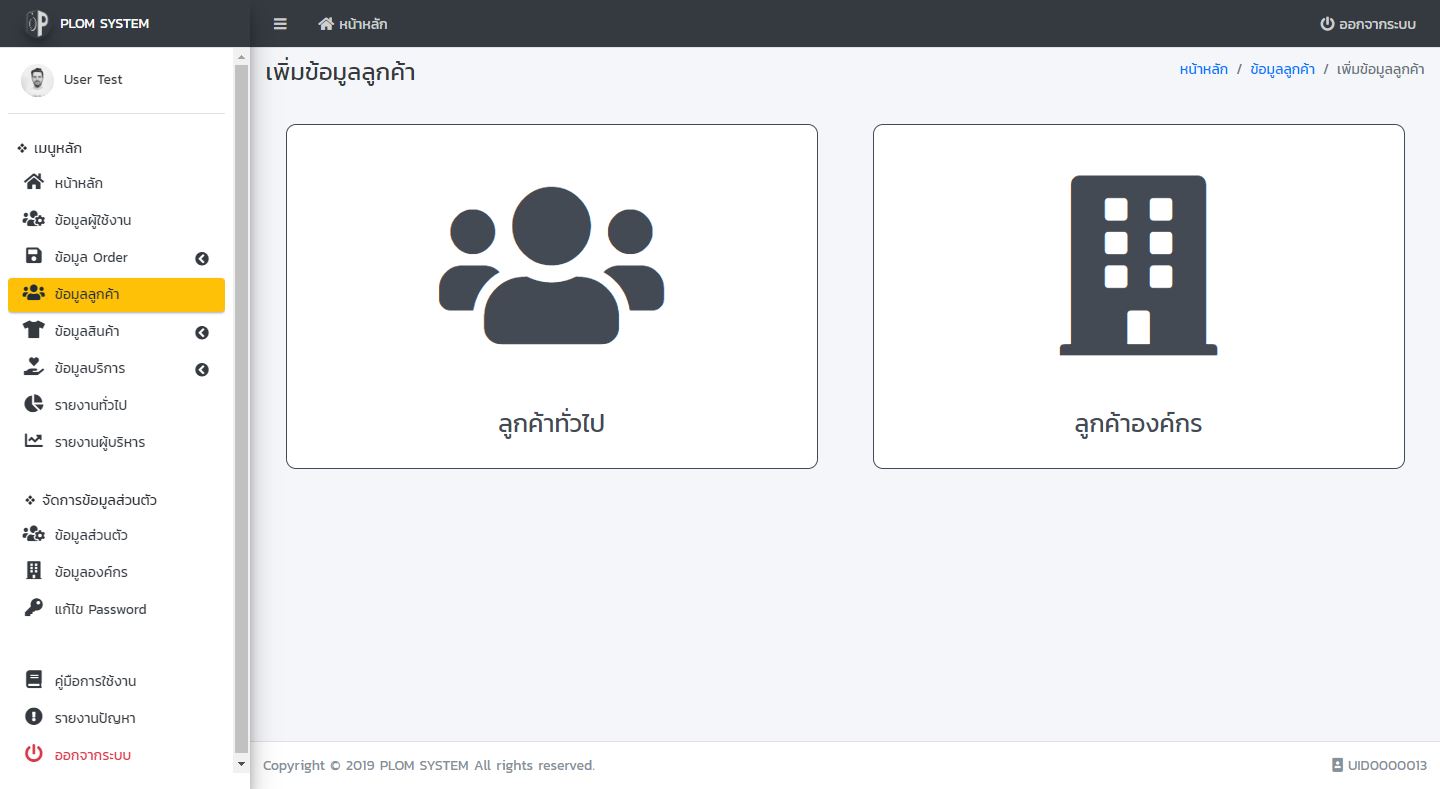
3. กรอกข้อมูลให้ครบถ้วน และถูกต้อง
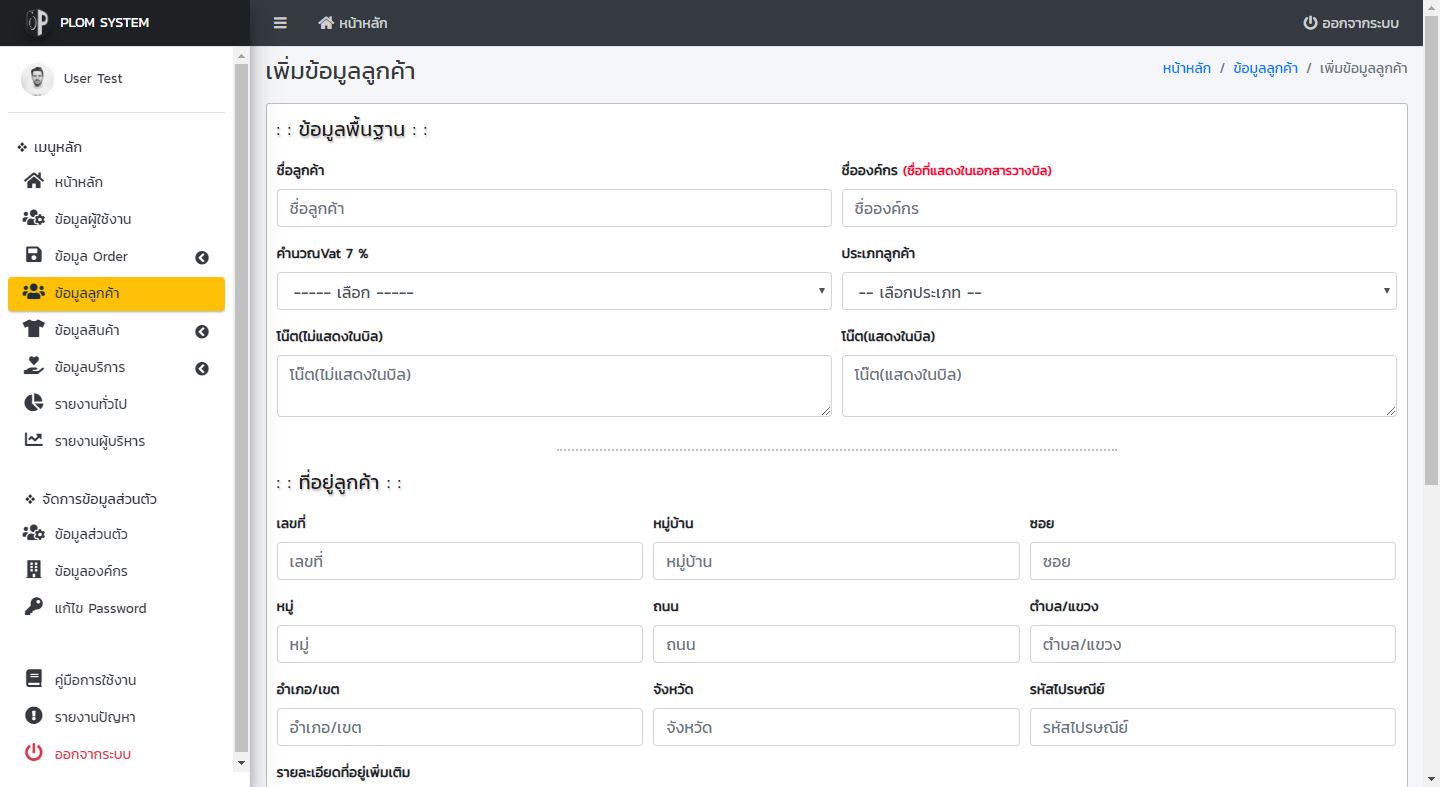
4. หลังจากกรอกข้อมูลเสร็จสิ้นแล้ว ให้คลิก "บันทึก" แต่ถ้าหากต้องการยกเลิกข้อมูล ให้คลิก "ยกเลิก"
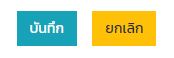
แก้ไขข้อมูลลูกค้า
1. เมื่อต้องการแก้ไขข้อมูลลูกค้า ให้คลิก "รายละเอียด" ของลูกค้านั้น
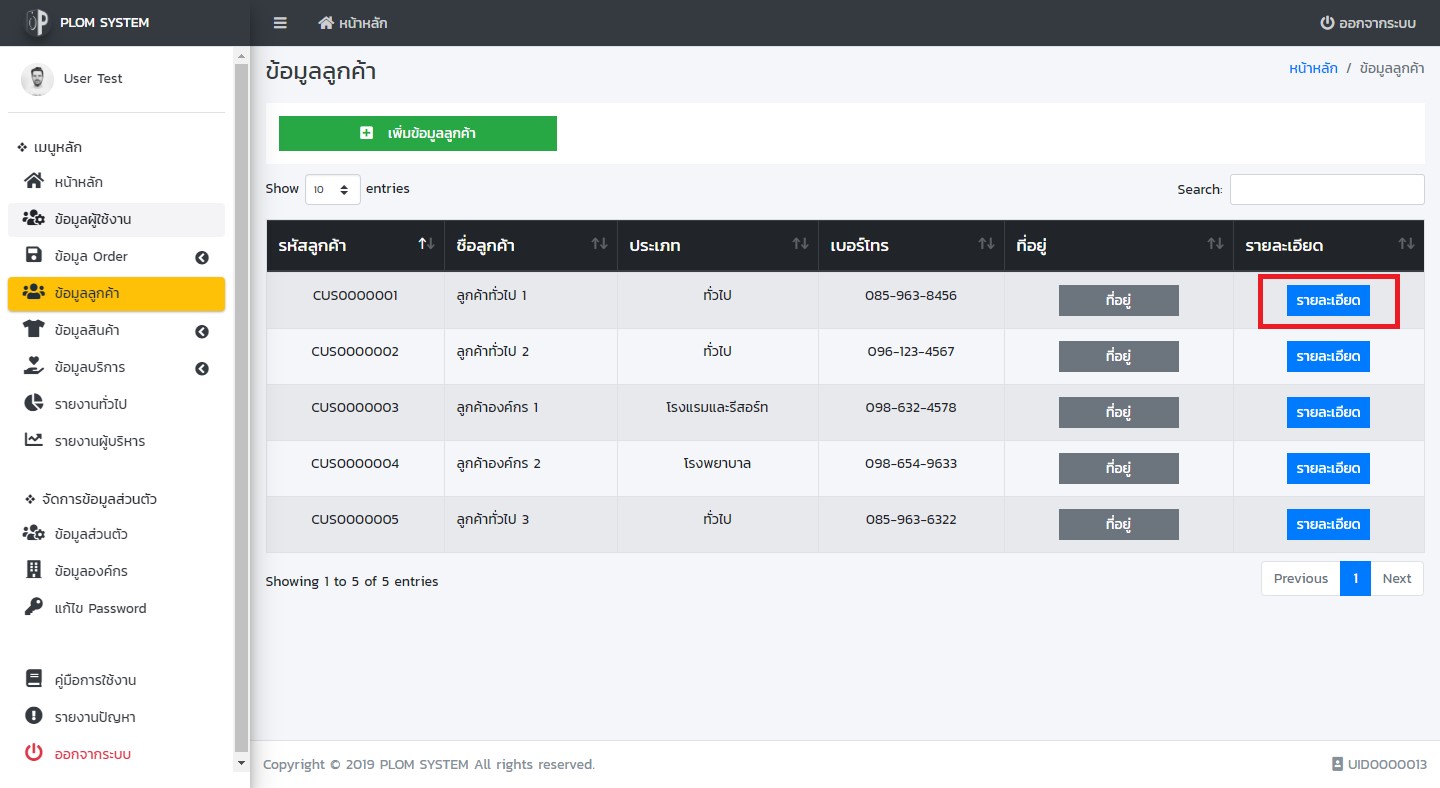
2. เลื่อนหน้าจอไปด้านล่าง ให้คลิก "แก้ไข"
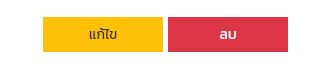
3. แก้ไขข้อมูลตามที่ต้องการ
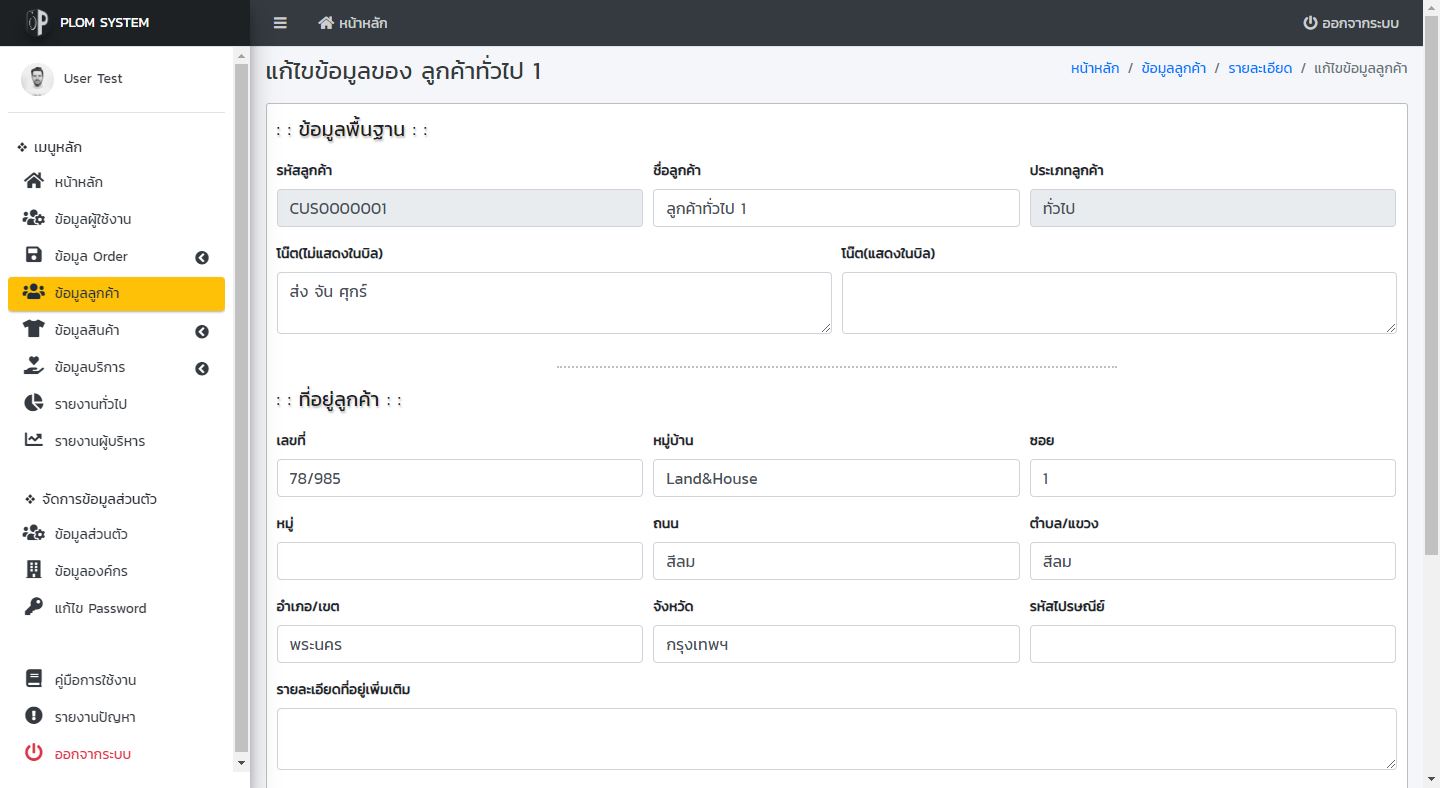
4. หลังจากแก้ไขข้อมูลเสร็จสิ้นแล้ว ให้คลิก "บันทึก" แต่ถ้าหากต้องการยกเลิกข้อมูลที่แก้ไขในช่วงนั้น ให้คลิก "ยกเลิก"
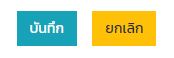
ลบข้อมูลลูกค้า
1. เมื่อต้องการลบข้อมูลลูกค้า ให้คลิก "รายละเอียด" ของลูกค้านั้น
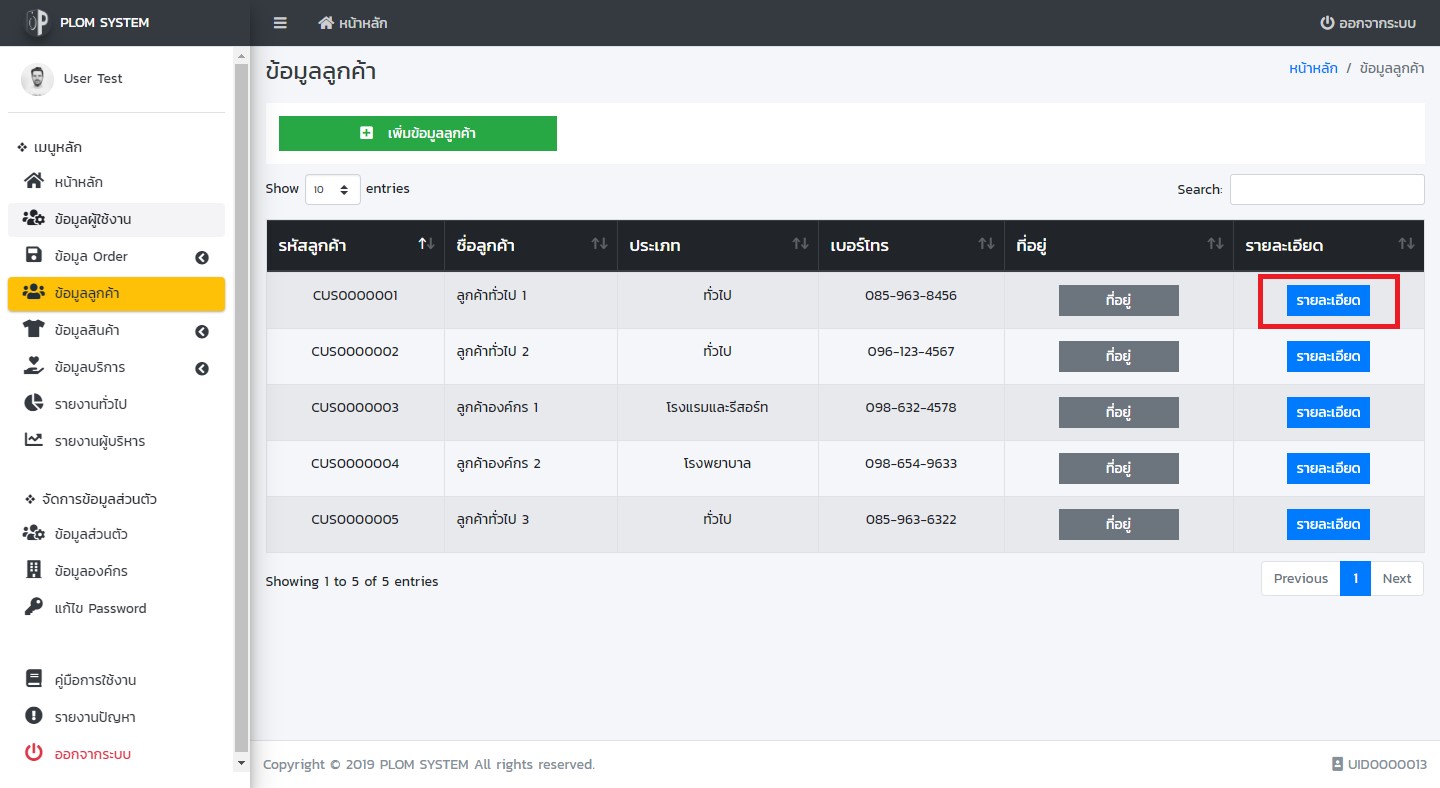
2. เลื่อนหน้าจอไปด้านล่าง ให้คลิก "ลบ"
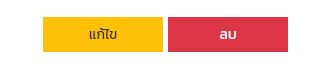
3. จะมีป๊อปอัพแจ้งเตือน เพื่อยืนยันการลบข้อมูล หากต้องการลบให้คลิก "ลบ" ถ้าไม่ให้คลิก "ยกเลิก"
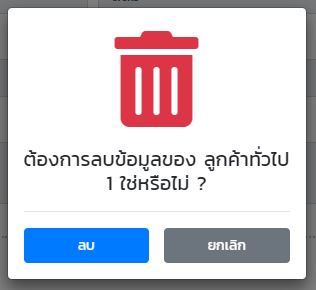
ข้อมูลแพ็คเกจ คือ แพ็คเกจซักรีดที่กำหนดจำนวนชิ้น ราคา และระยะเวลาการส่งซัก
ช่องทางการเข้าถึงข้อมูลแพ็คเกจ : ข้อมูลบริการ ข้อมูลแพ็คเกจ
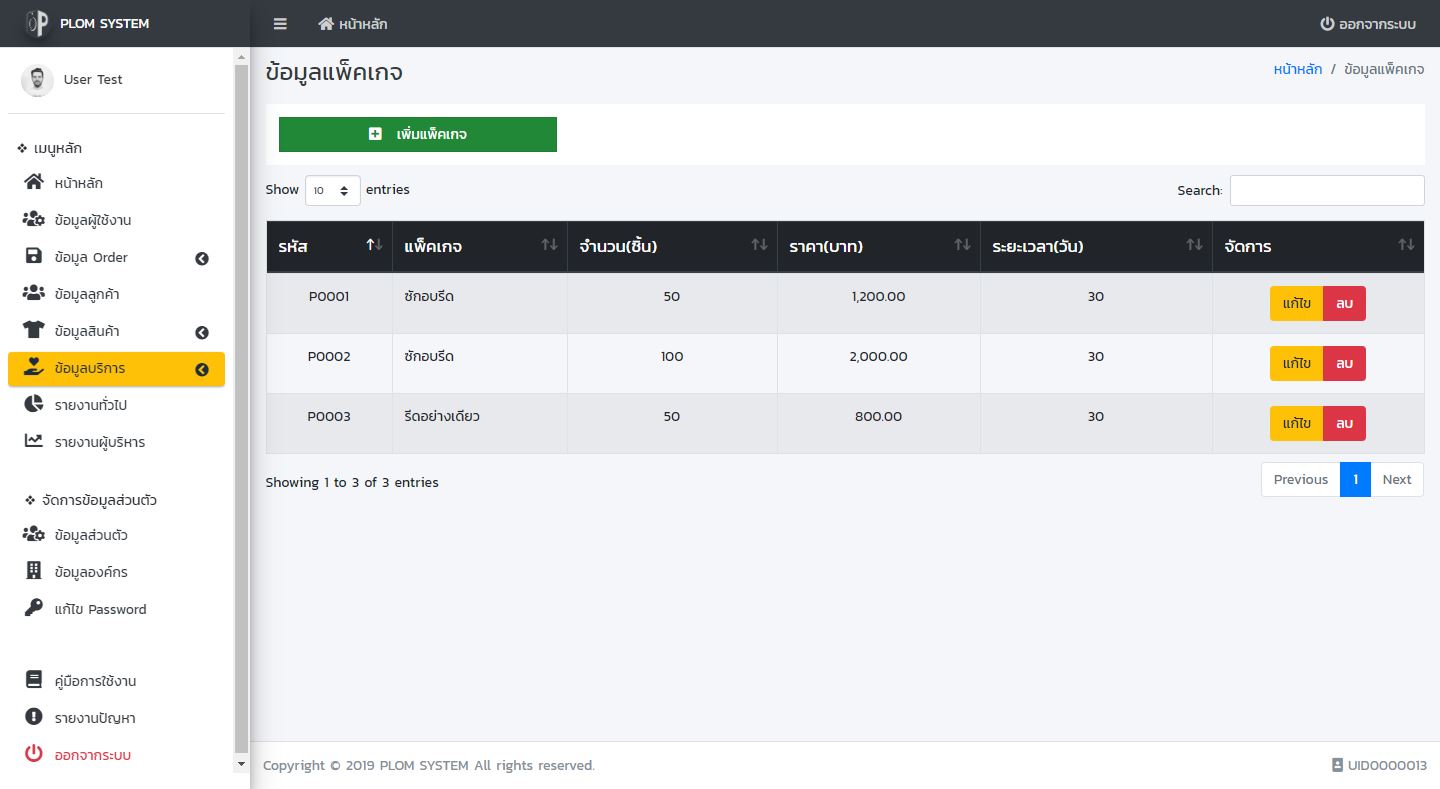
เพิ่มแพ็คเกจ
1. คลิกที่ปุ่ม "เพิ่มแพ็คเกจ"

2. กรอกข้อมูลให้ครบถ้วน
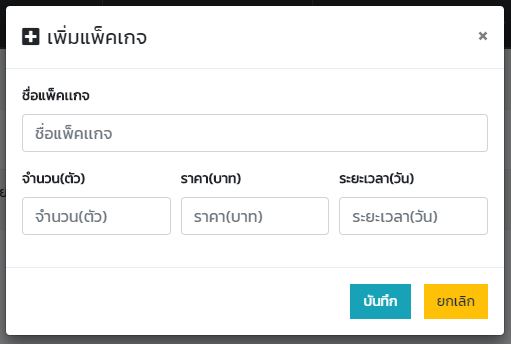
3. หลังจากกรอกข้อมูลเสร็จสิ้นแล้ว ให้คลิก "บันทึก" แต่ถ้าหากต้องการยกเลิกข้อมูล ให้คลิก "ยกเลิก"
แก้ไขข้อมูลแพ็คเกจ
1. เมื่อต้องการแก้ไขข้อมูลแพ็คเกจ ให้คลิก "แก้ไข" ของแพ็คเกจนั้น
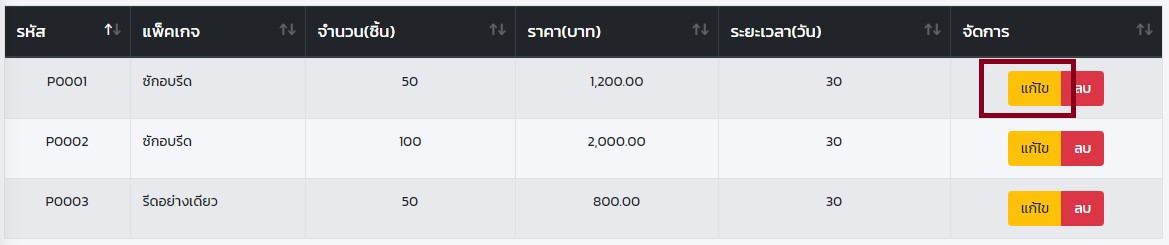
2. แก้ไขข้อมูลให้ถูกต้อง ครบถ้วน
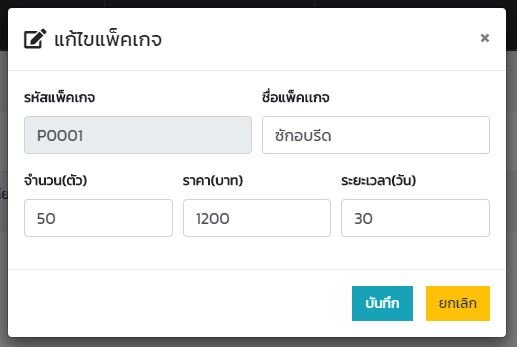
3. หลังจากแก้ไขข้อมูลเสร็จสิ้นแล้ว ให้คลิก "บันทึก" แต่ถ้าหากต้องการยกเลิกการแก้ไขข้อมูล ให้คลิก "ยกเลิก"
ลบข้อมูลแพ็คเกจ
1. เมื่อต้องการลบข้อมูลแพ็คเกจ ให้คลิก "ลบ" ของแพ็คเกจนั้น
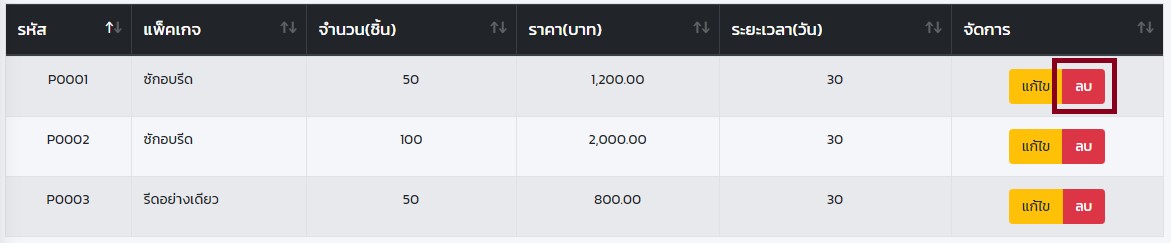
2. จะมีป๊อปอัพแจ้งเตือน เพื่อยืนยันการลบข้อมูล หากต้องการลบให้คลิก "ลบ" ถ้าไม่ให้คลิก "ยกเลิก"
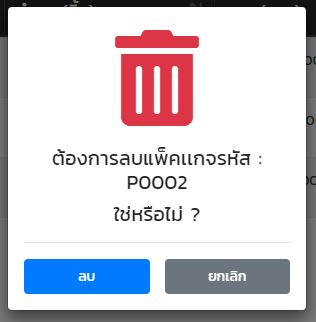
ข้อมูลบริการ คือ บริการที่นอกเหนือไปจากแพ็คเกจ
ช่องทางการเข้าถึงข้อมูลบริการ : ข้อมูลบริการ ข้อมูลบริการรายชิ้น
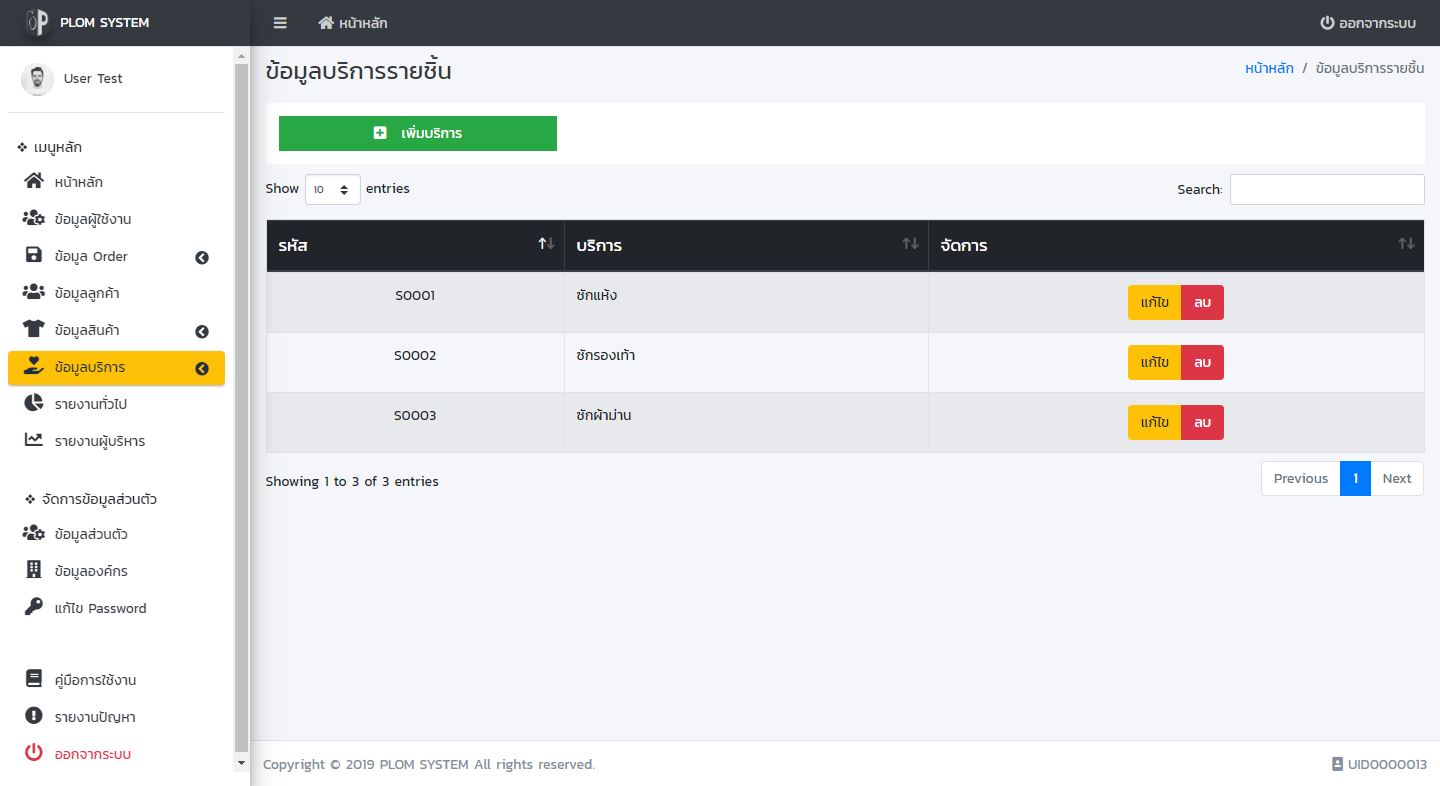
เพิ่มบริการ
1. คลิกที่ปุ่ม "เพิ่มบริการ"

2. กรอกข้อมูลให้ครบถ้วน
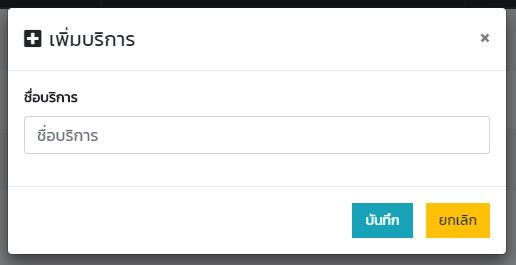
3. หลังจากกรอกข้อมูลเสร็จสิ้นแล้ว ให้คลิก "บันทึก" แต่ถ้าหากต้องการยกเลิกข้อมูล ให้คลิก "ยกเลิก"
แก้ไขข้อมูลบริการรายชิ้น
1. เมื่อต้องการแก้ไขข้อมูลบริการรายชิ้น ให้คลิก "แก้ไข" ของบริการรายชิ้นนั้น
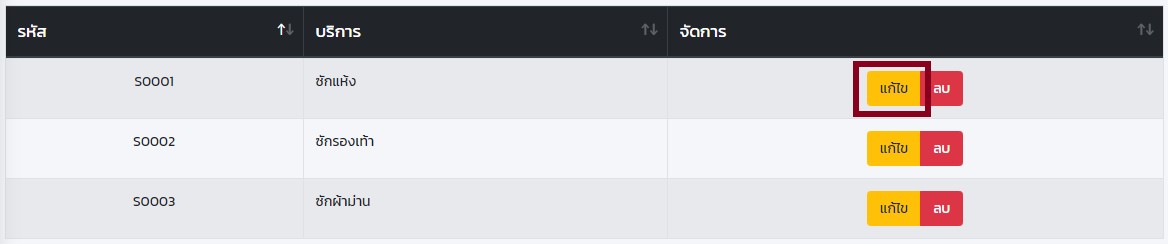
2. แก้ไขข้อมูลให้ถูกต้อง ครบถ้วน
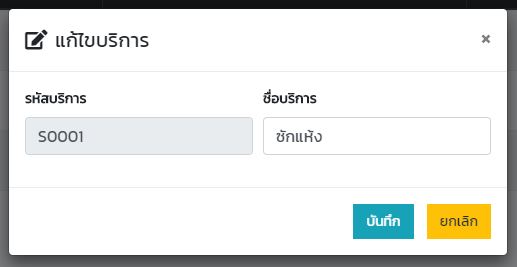
3. หลังจากแก้ไขข้อมูลเสร็จสิ้นแล้ว ให้คลิก "บันทึก" แต่ถ้าหากต้องการยกเลิกการแก้ไขข้อมูล ให้คลิก "ยกเลิก"
ลบข้อมูลบริการรายชิ้น
1. เมื่อต้องการลบข้อมูลบริการรายชิ้น ให้คลิก "ลบ" ของบริการรายชิ้นนั้น
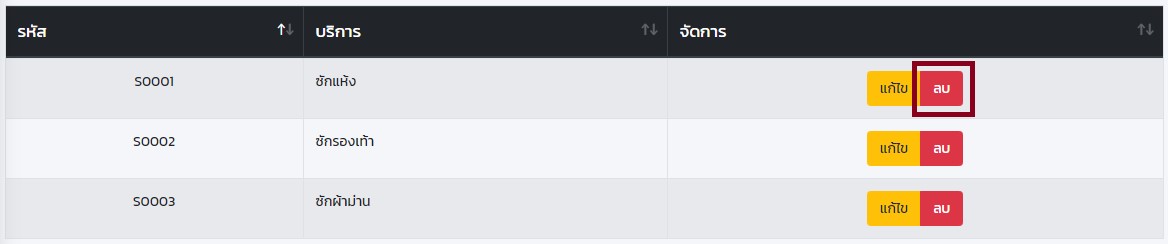
2. จะมีป๊อปอัพแจ้งเตือน เพื่อยืนยันการลบข้อมูล หากต้องการลบให้คลิก "ลบ" ถ้าไม่ให้คลิก "ยกเลิก"

ข้อมูลสินค้า จะแบ่งออกเป็น 3 ประเภท ดังนี้
ใช้สำหรับเปิดบิลส่งผ้าแพ็คเกจ แตกต่างจากสินค้ารายชิ้น และสินค้าองค์กรตรงที่ไม่ต้องระบุราคาค่าซัก เพราะการส่งซักแบบแพ็คเกจจะนับเป็นจำนวนชิ้น
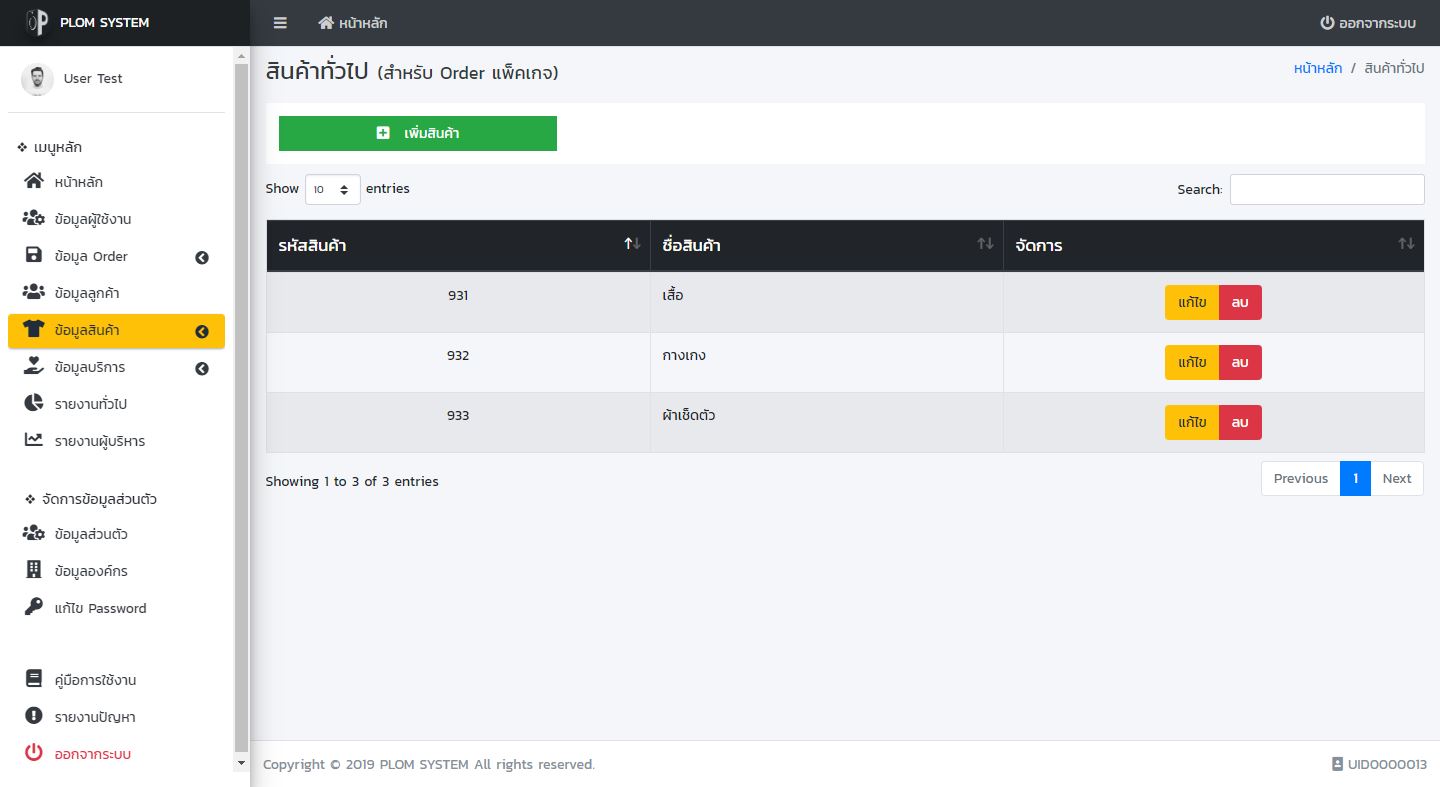
เพิ่มสินค้า
1. คลิกที่ปุ่ม "เพิ่มสินค้า"

2. กรอกข้อมูลให้ครบถ้วน
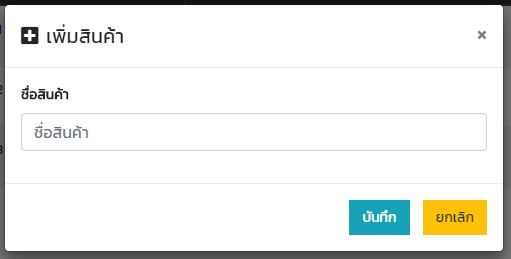
3. หลังจากกรอกข้อมูลเสร็จสิ้นแล้ว ให้คลิก "บันทึก" แต่ถ้าหากต้องการยกเลิกข้อมูล ให้คลิก "ยกเลิก"
แก้ไขข้อมูลสินค้า
1. เมื่อต้องการแก้ไขข้อมูลสินค้า ให้คลิก "แก้ไข" ของสินค้านั้น
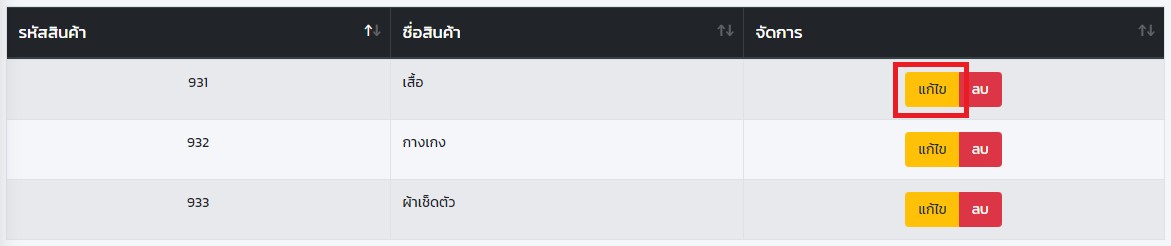
2. แก้ไขข้อมูลให้ถูกต้อง ครบถ้วน
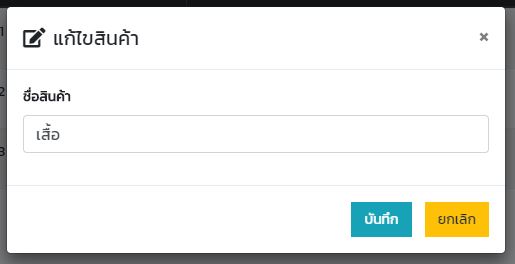
3. หลังจากแก้ไขข้อมูลเสร็จสิ้นแล้ว ให้คลิก "บันทึก" แต่ถ้าหากต้องการยกเลิกการแก้ไขข้อมูล ให้คลิก "ยกเลิก"
ลบข้อมูลสินค้า
1. เมื่อต้องการลบข้อมูลสินค้า ให้คลิก "ลบ" ของสินค้านั้น
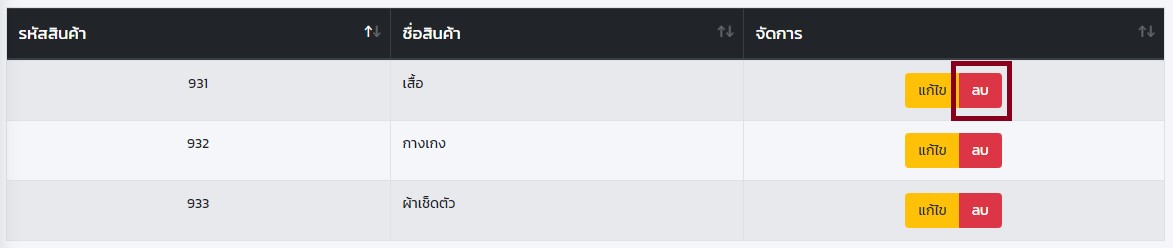
2. จะมีป๊อปอัพแจ้งเตือน เพื่อยืนยันการลบข้อมูล หากต้องการลบให้คลิก "ลบ" ถ้าไม่ให้คลิก "ยกเลิก"
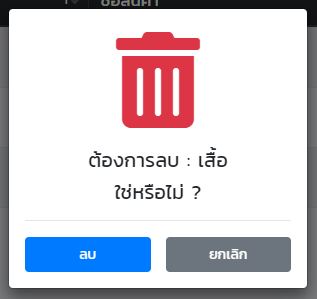
ใช้สำหรับเปิดบิลส่งผ้ารายชิ้น สามารถกำหนดราคาค่าซักตามความยากง่ายของงานได้
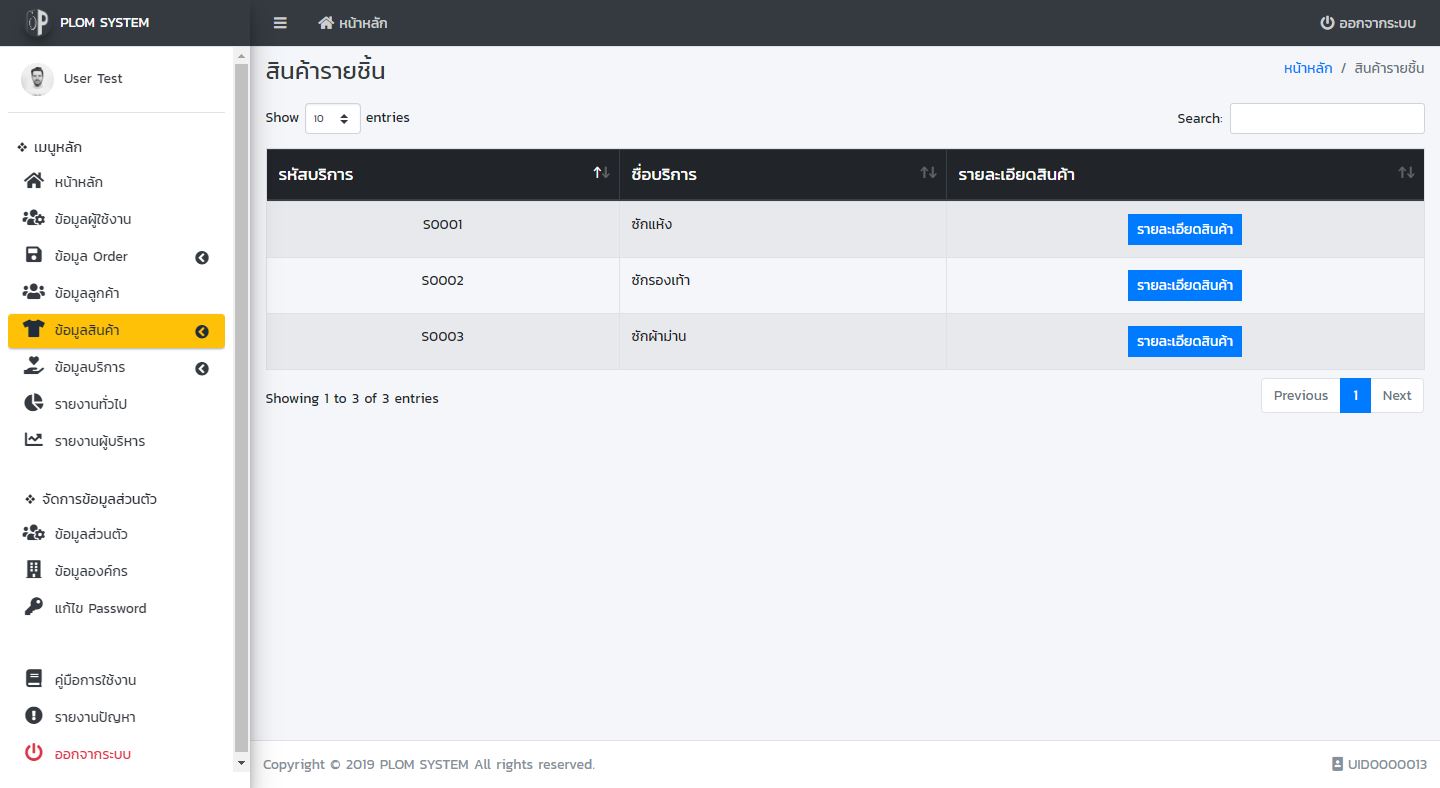
สินค้ารายชิ้น จะแบ่งตามบริการรายชิ้น หากต้องการจัดการกับสินค้ารายชิ้นหมวดใด ให้คลิก "รายละเอียดสินค้า" ของบริการนั้น

เมื่อคลิก "รายละเอียดสินค้า" จะพบรายการสินค้า และราคาค่าบริการต่อชิ้น
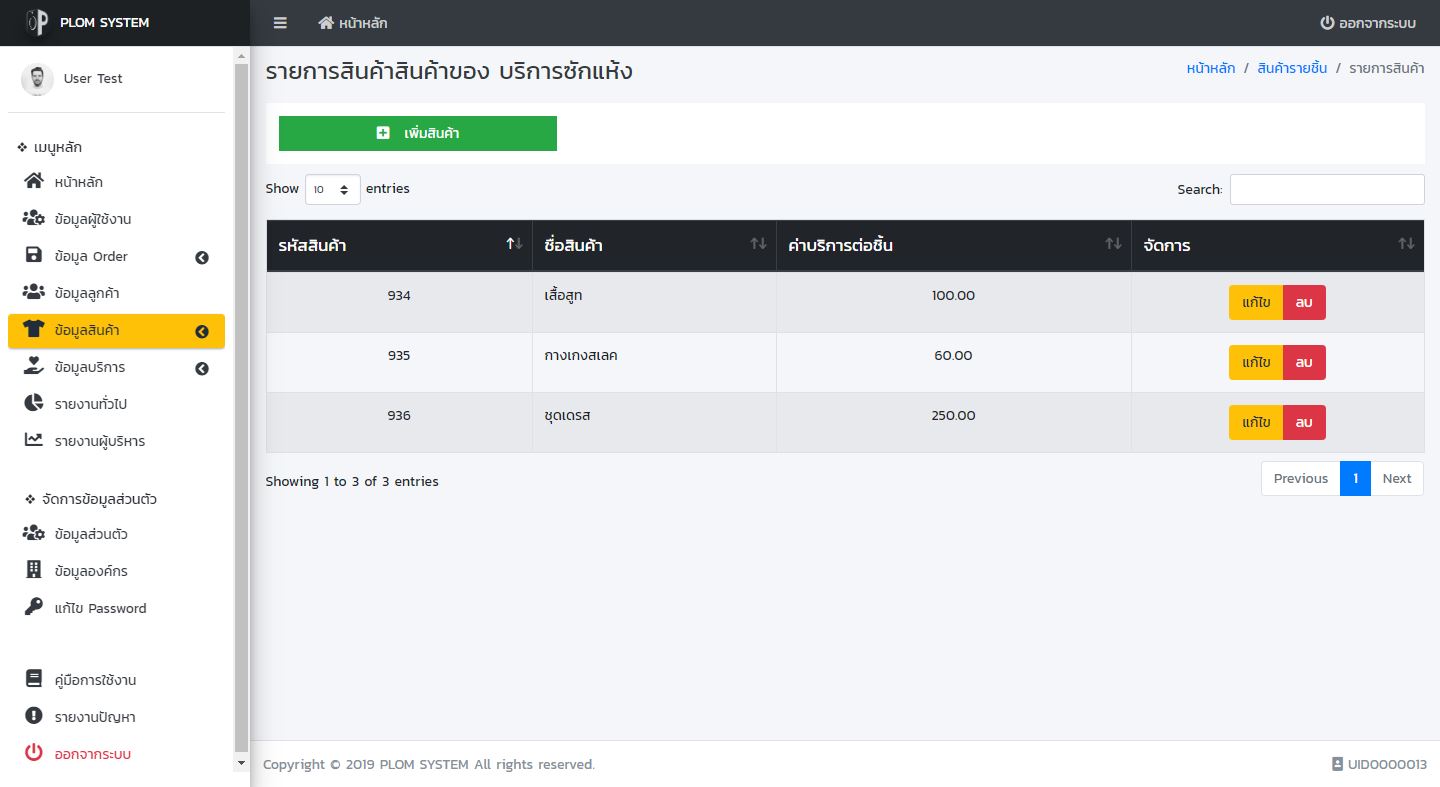
เพิ่มสินค้า
1. คลิกที่ปุ่ม "เพิ่มสินค้า"

2. กรอกข้อมูลให้ครบถ้วน
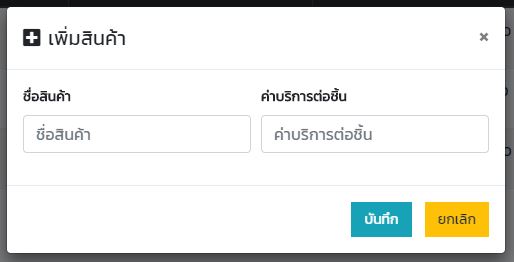
3. หลังจากกรอกข้อมูลเสร็จสิ้นแล้ว ให้คลิก "บันทึก" แต่ถ้าหากต้องการยกเลิกข้อมูล ให้คลิก "ยกเลิก"
แก้ไขข้อมูลสินค้า
1. เมื่อต้องการแก้ไขข้อมูลสินค้า ให้คลิก "แก้ไข" ของสินค้านั้น
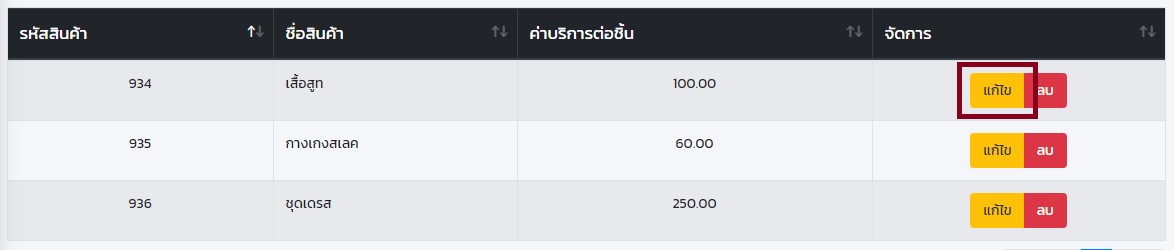
2. แก้ไขข้อมูลให้ถูกต้อง ครบถ้วน
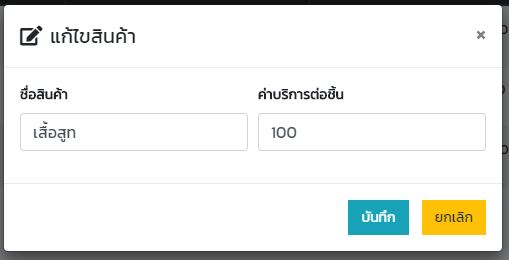
3. หลังจากแก้ไขข้อมูลเสร็จสิ้นแล้ว ให้คลิก "บันทึก" แต่ถ้าหากต้องการยกเลิกการแก้ไขข้อมูล ให้คลิก "ยกเลิก"
ลบข้อมูลสินค้า
1. เมื่อต้องการลบข้อมูลสินค้า ให้คลิก "ลบ" ของสินค้านั้น
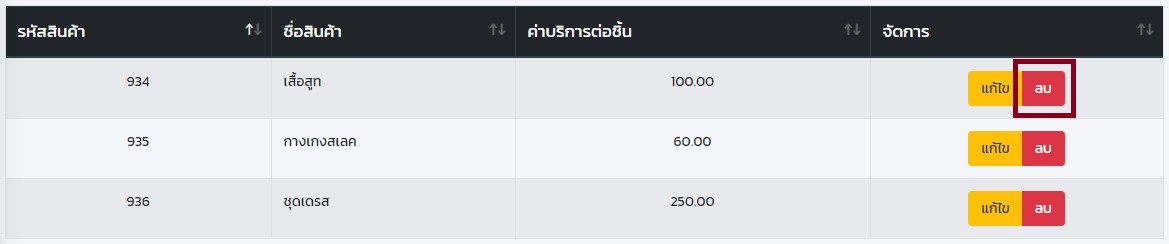
2. จะมีป๊อปอัพแจ้งเตือน เพื่อยืนยันการลบข้อมูล หากต้องการลบให้คลิก "ลบ" ถ้าไม่ให้คลิก "ยกเลิก"
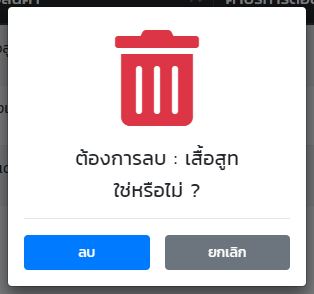
ใช้สำหรับเปิดบิลส่งผ้าองค์กร สามารถกำหนดราคาค่าซักตามความยากง่ายของงานได้ และสามารถแบ่งประเภทของสินค้าเพื่อความสะดวกในการเปิดบิลส่งผ้า และทำเอกสารวางบิล
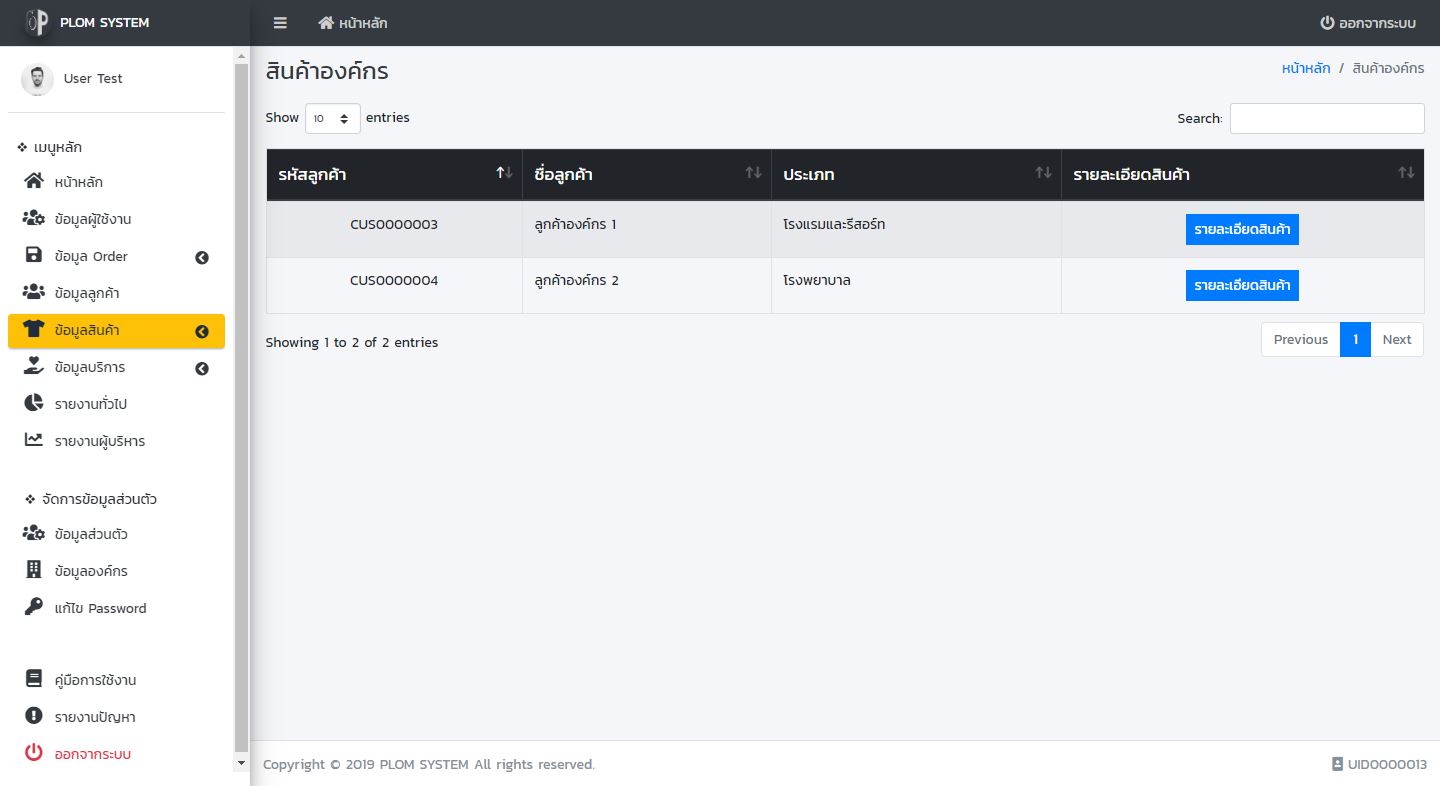
สินค้าองค์กร จะแยกตามองค์กรนั้นๆ หากต้องการจัดการกับสินค้ารายชิ้นหมวดใด ให้คลิก "รายละเอียดสินค้า" ขององค์กรนั้น

เมื่อคลิก "รายละเอียดสินค้า" จะพบรายการสินค้า ราคาค่าบริการต่อชิ้น และประเภทสินค้า
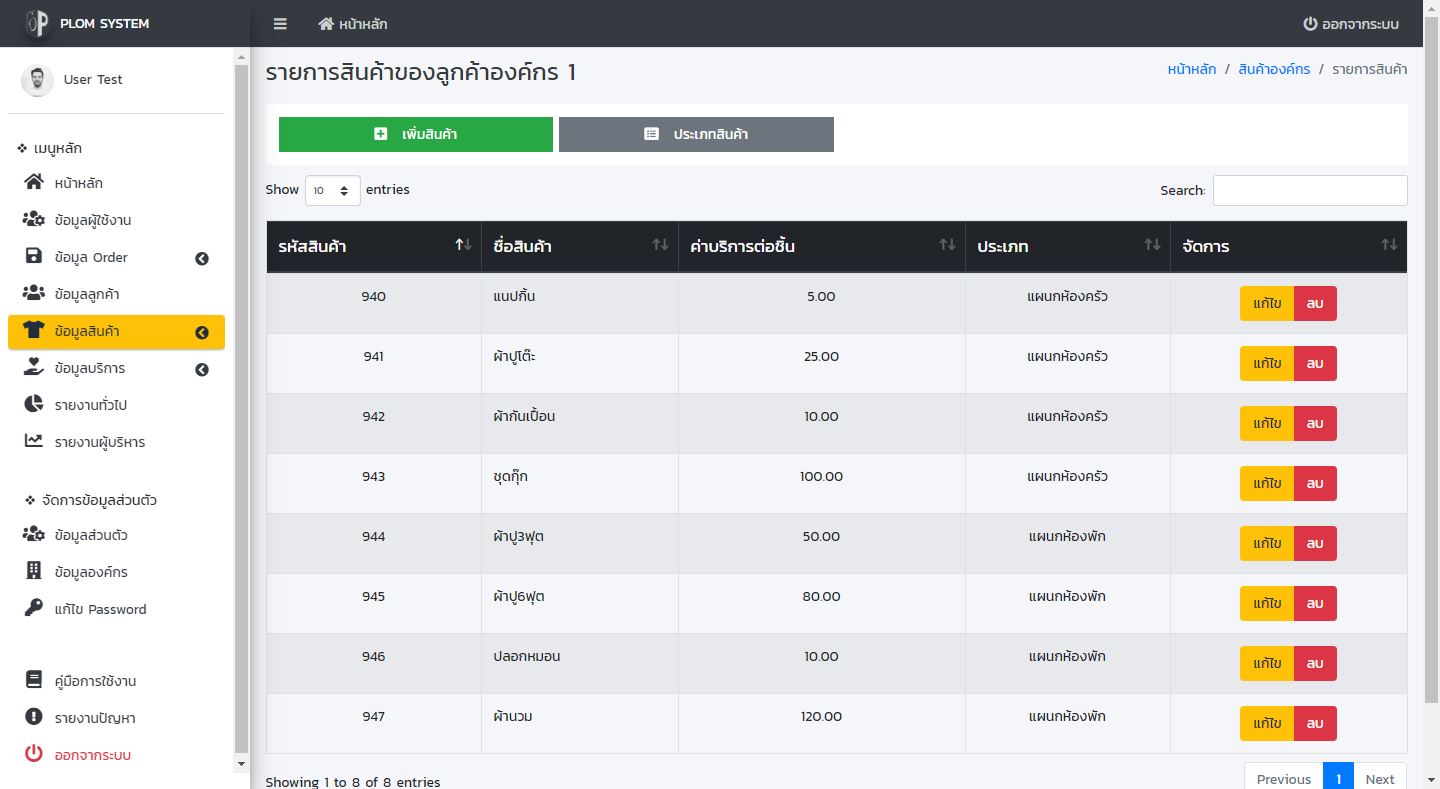
เพิ่มสินค้า
1. คลิกที่ปุ่ม "เพิ่มสินค้า"

2. กรอกข้อมูลให้ครบถ้วน
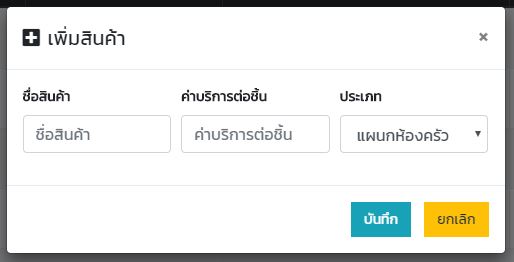
3. หลังจากกรอกข้อมูลเสร็จสิ้นแล้ว ให้คลิก "บันทึก" แต่ถ้าหากต้องการยกเลิกข้อมูล ให้คลิก "ยกเลิก"
แก้ไขข้อมูลสินค้า
1. เมื่อต้องการแก้ไขข้อมูลสินค้า ให้คลิก "แก้ไข" ของสินค้านั้น
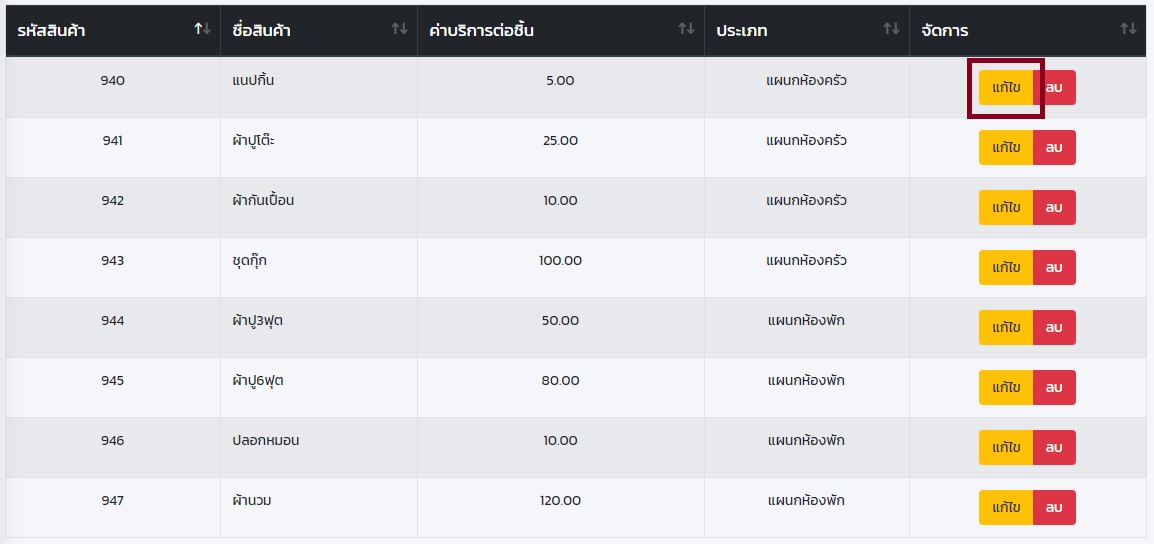
2. แก้ไขข้อมูลให้ถูกต้อง ครบถ้วน
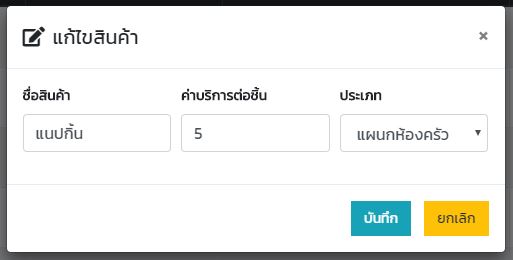
3. หลังจากแก้ไขข้อมูลเสร็จสิ้นแล้ว ให้คลิก "บันทึก" แต่ถ้าหากต้องการยกเลิกการแก้ไขข้อมูล ให้คลิก "ยกเลิก"
ลบข้อมูลสินค้า
1. เมื่อต้องการลบข้อมูลสินค้า ให้คลิก "ลบ" ของสินค้านั้น
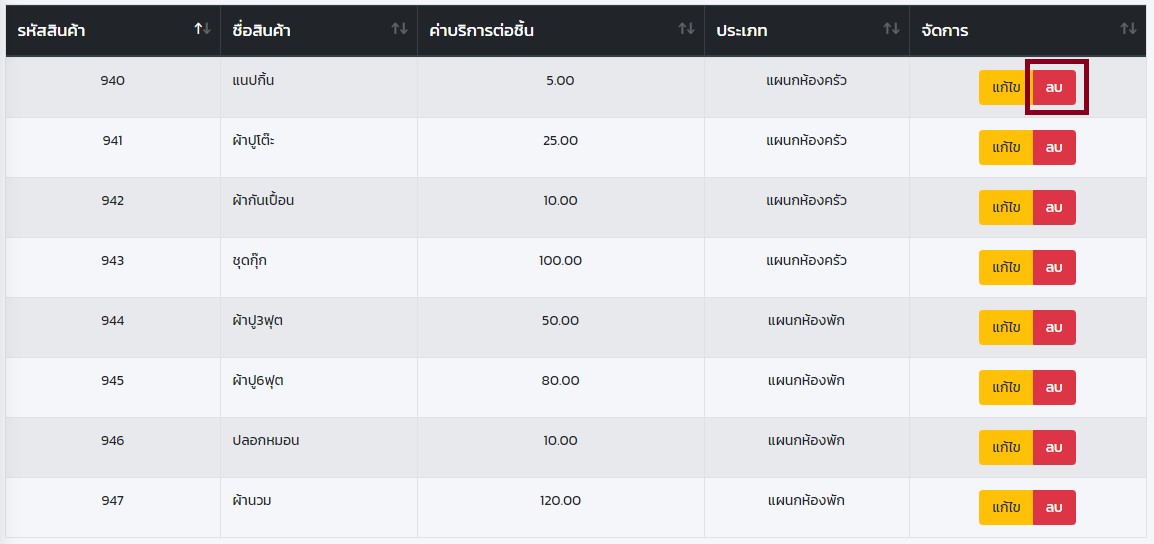
2. จะมีป๊อปอัพแจ้งเตือน เพื่อยืนยันการลบข้อมูล หากต้องการลบให้คลิก "ลบ" ถ้าไม่ให้คลิก "ยกเลิก"
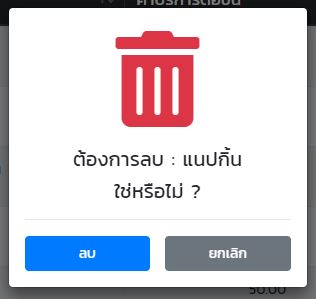
ช่องทางการเข้าถึง Order แพ็คเกจ : ข้อมูล Order Order แพ็คเกจ
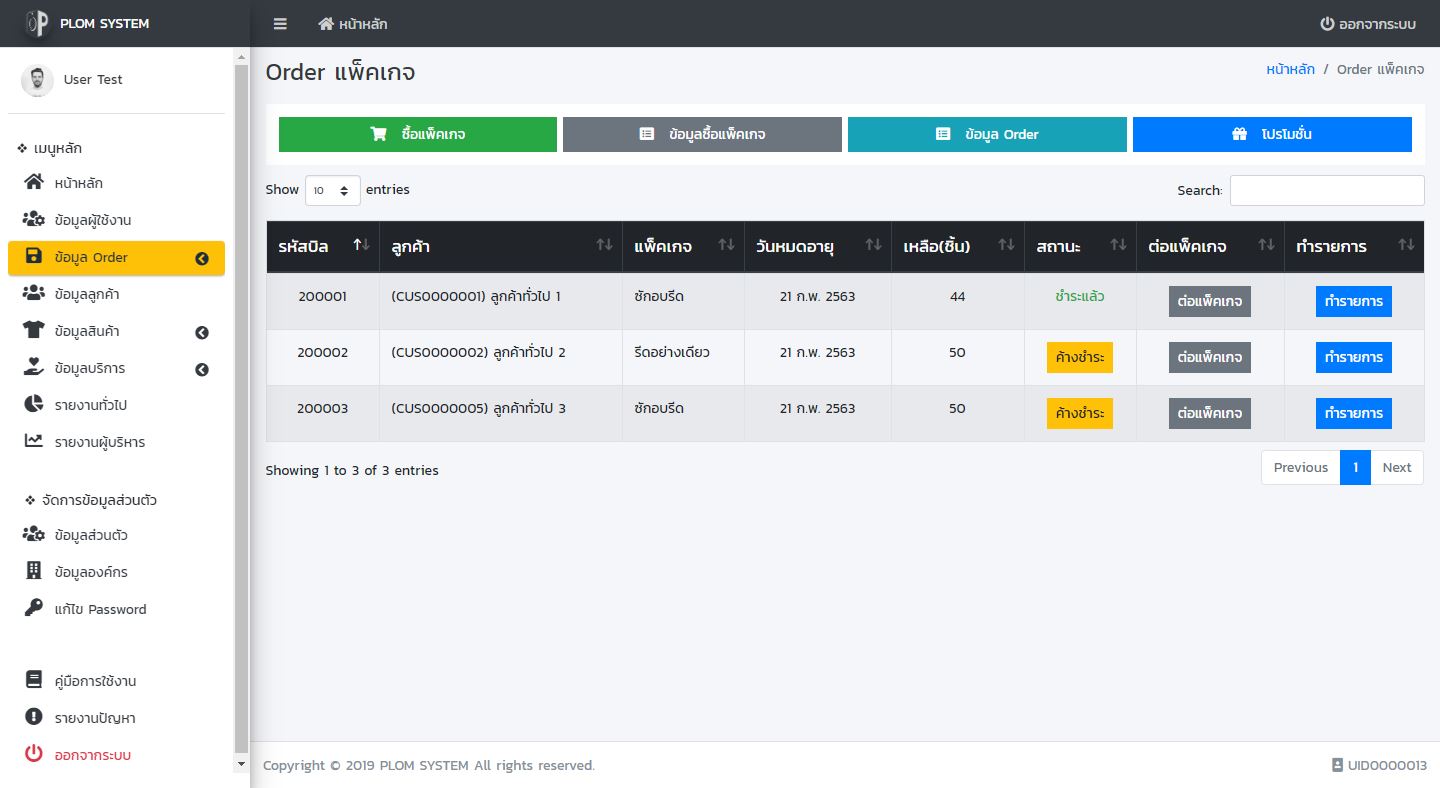
1. คลิกที่ปุ่ม "ซื้อแพ็คเกจ"

2. กรอกข้อมูลให้ครบถ้วน
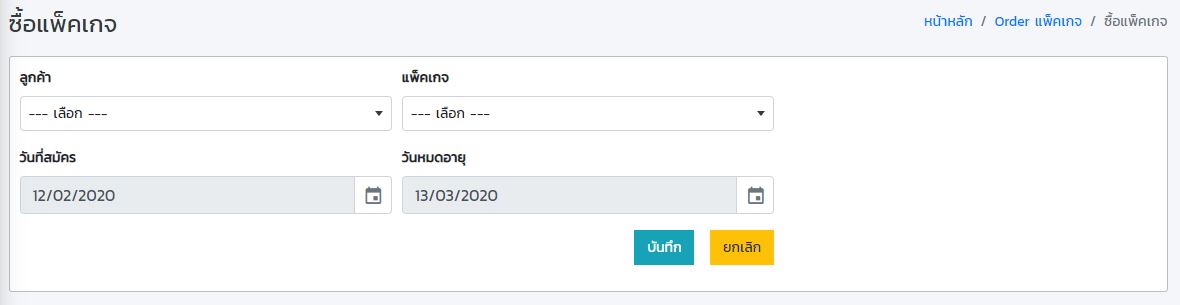
3. หลังจากกรอกข้อมูลเสร็จสิ้นแล้ว ให้คลิก "บันทึก" แต่ถ้าหากต้องการยกเลิกข้อมูล ให้คลิก "ยกเลิก"
4. กรณีที่ "บันทึก" จะสามารถเลือกพิมพ์ใบเสร็จได้ ถ้าต้องการให้พิมพ์ คลิก "พิมพ์ใบเสร็จ" แต่ถ้าไม่ต้องการพิมพ์ให้ คลิก "เริ่มรายการใหม่"
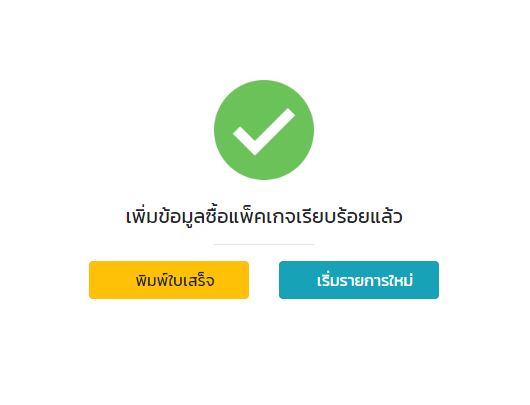
*** ตัวอย่างใบเสร็จ
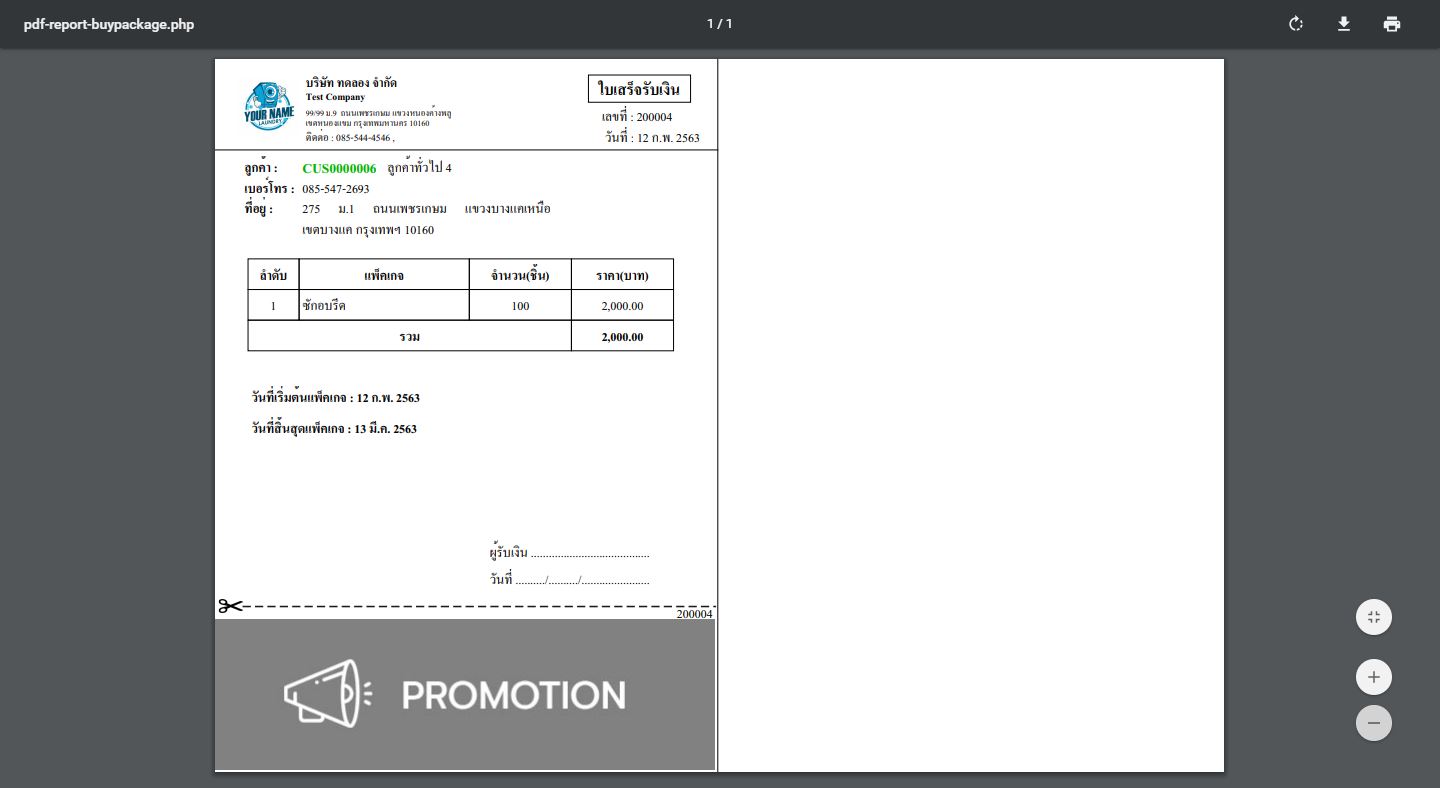
1. คลิกที่ปุ่ม "ต่อแพ็คเกจ" ของลูกค้าที่ต้องการต่อแพ็คเกจ

2. จะมีป๊อปอัพแจ้งเตือน เพื่อยืนยันการต่อแพ็คเกจ หากต้องการต่อแพ็คเกจให้คลิก "ตกลง" ถ้าไม่ให้คลิก "ยกเลิก"
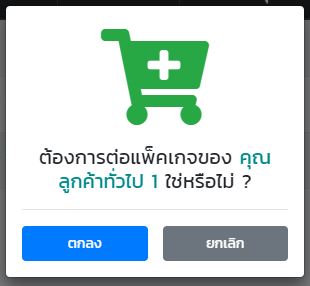
3. กรอกข้อมูลให้ครบถ้วน
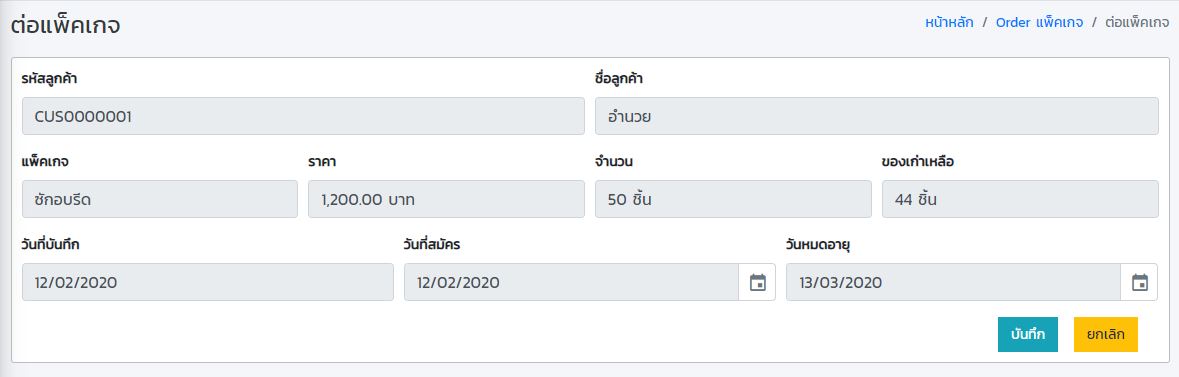
4. หลังจากกรอกข้อมูลเสร็จสิ้นแล้ว ให้คลิก "บันทึก" แต่ถ้าหากต้องการยกเลิกข้อมูล ให้คลิก "ยกเลิก"
5. กรณีที่ "บันทึก" จะสามารถเลือกพิมพ์ใบเสร็จได้ ถ้าต้องการให้พิมพ์ คลิก "พิมพ์ใบเสร็จ" แต่ถ้าไม่ต้องการพิมพ์ให้ คลิก "เริ่มรายการใหม่"
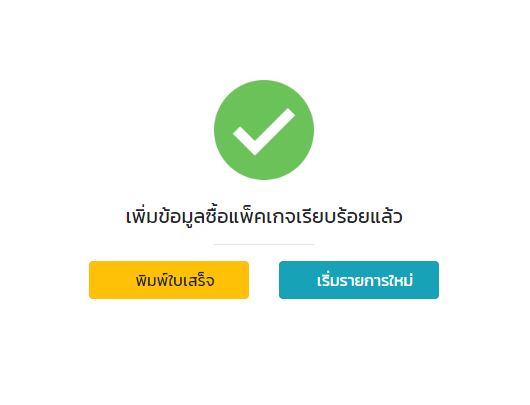
*** ตัวอย่างใบเสร็จ
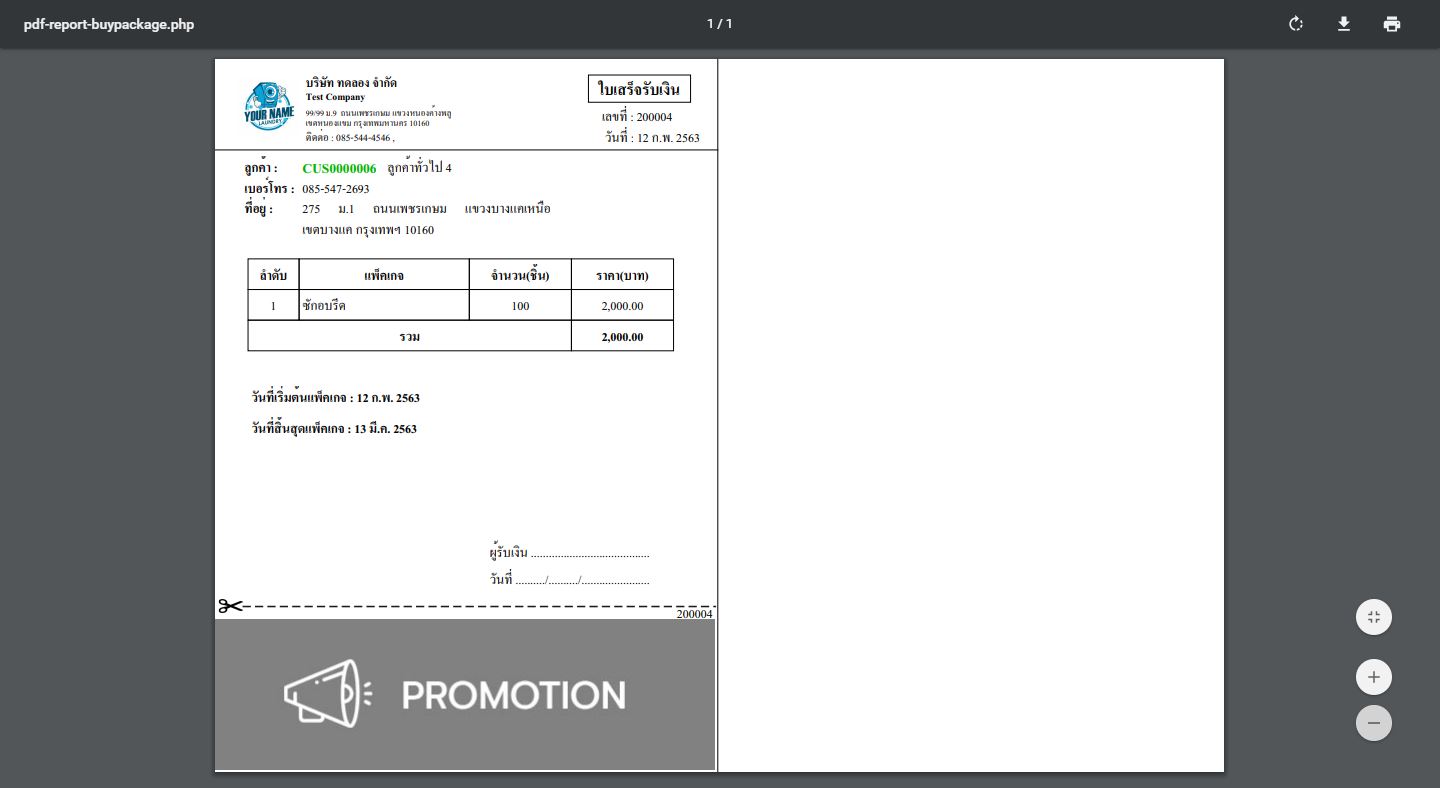
ในกรณีที่ต้องการแก้ไข หรือยกเลิกข้อมูลซื้อแพ็คเกจให้คลิก "ข้อมูลซื้อแพ็คเกจ"

หน้าค้นหาข้อมูลซื้อแพ็คเกจ
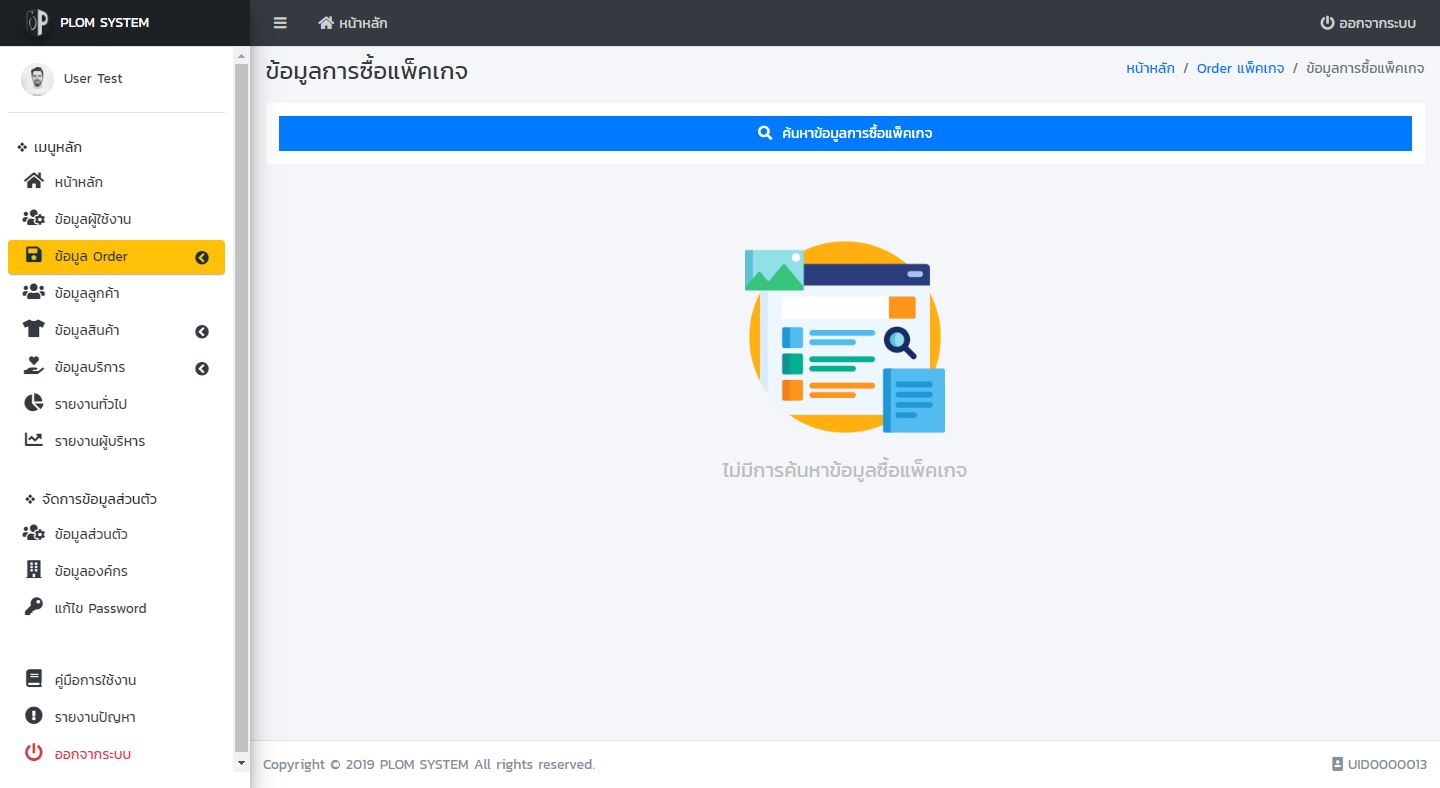
สามารถค้นหาข้อมูลได้ 3 วิธี ดังนี้
1. ค้นหาจาก "เลขบิล"
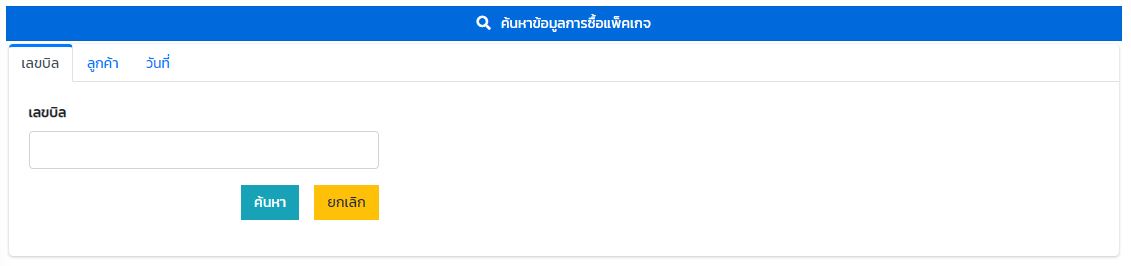
2. ค้นหาจาก "ลูกค้า" และ "ช่วงวันที่ซื้อแพ็คเกจ"
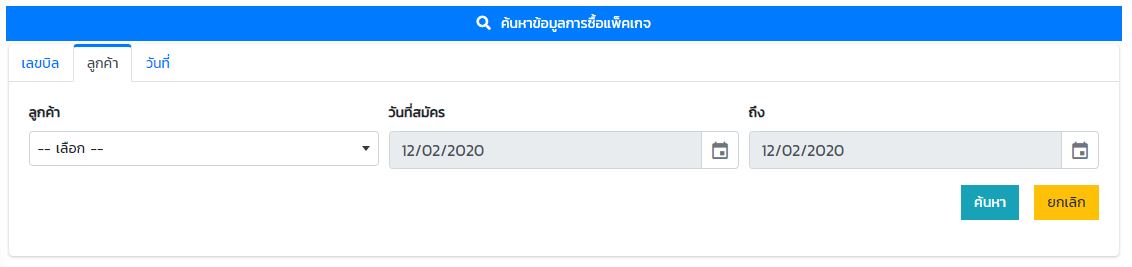
3. ค้นหาจาก "ช่วงวันที่ซื้อแพ็คเกจ"
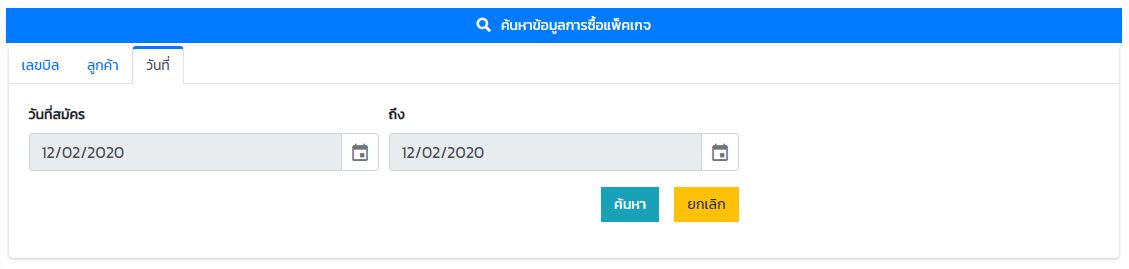
ผลลัพธ์จากการค้นหา
สามารถแก้ไข พิมพ์ใบเสร็จย้อนหลัง และยกเลิกบิลนั้นได้
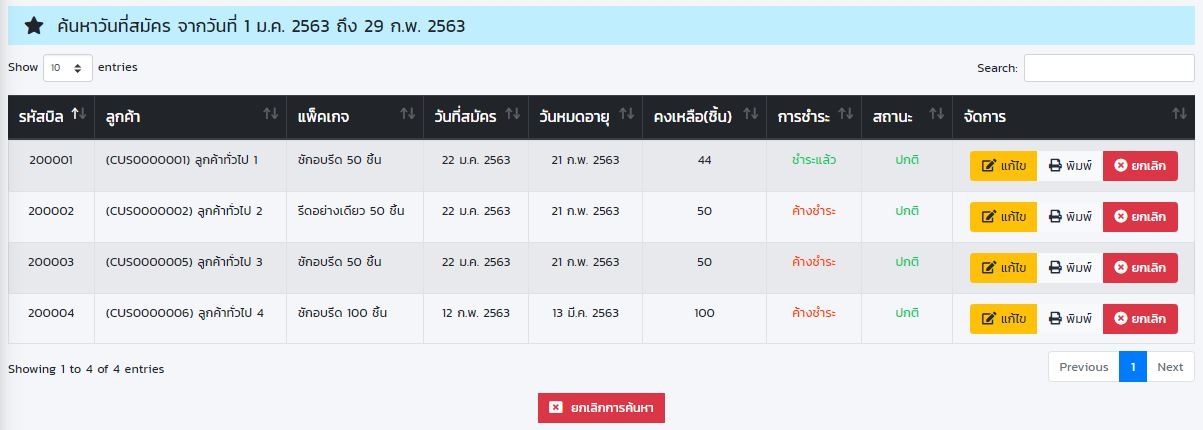
ช่องทางการเข้าถึง Order แพ็คเกจ : ข้อมูล Order Order แพ็คเกจ
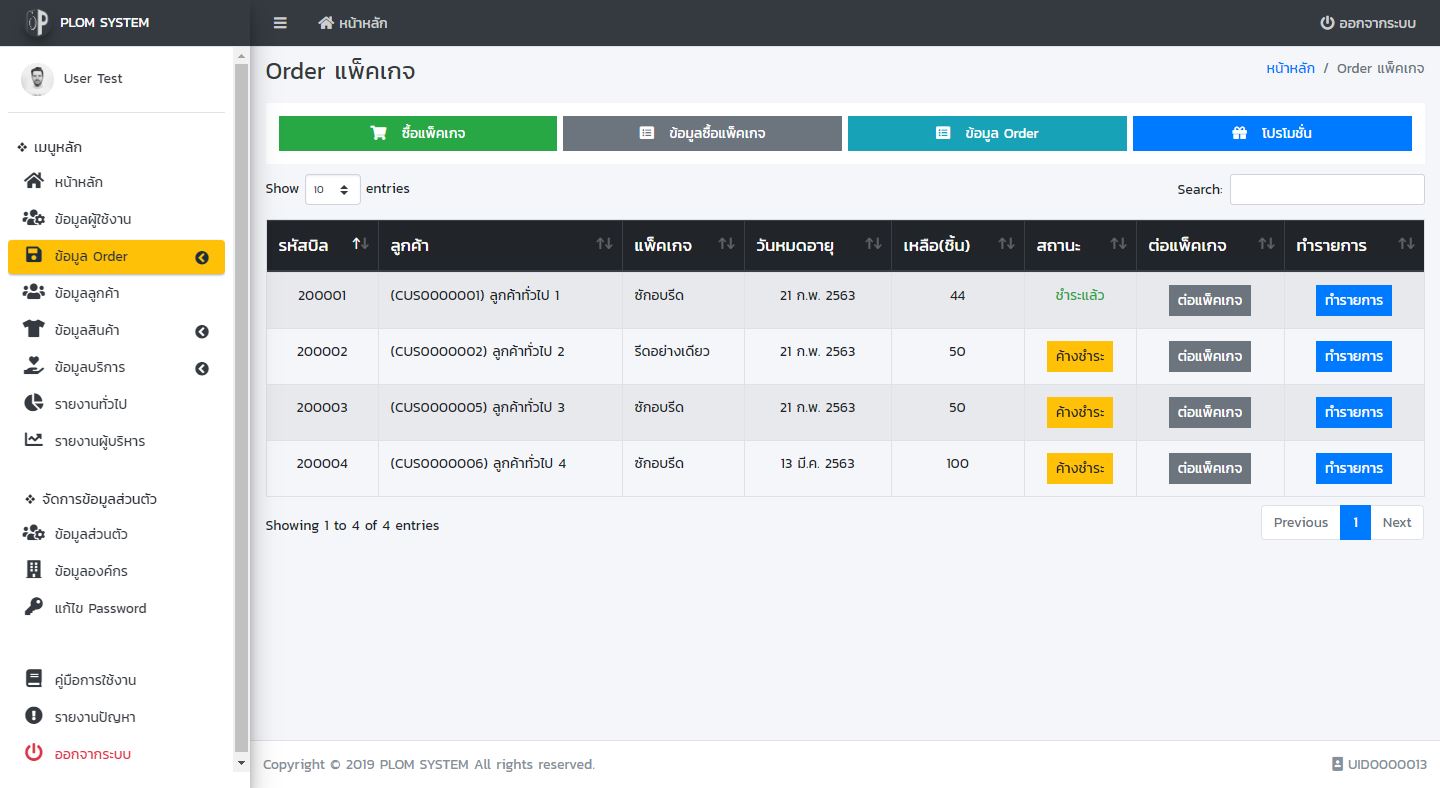
เปิดบิลส่งผ้า Order แพ็คเกจ
1. เมื่อต้องการเปิดบิลส่งผ้า Order แพ็คเกจ ให้คลิก "ทำรายการ" ของลูกค้าคนนั้น
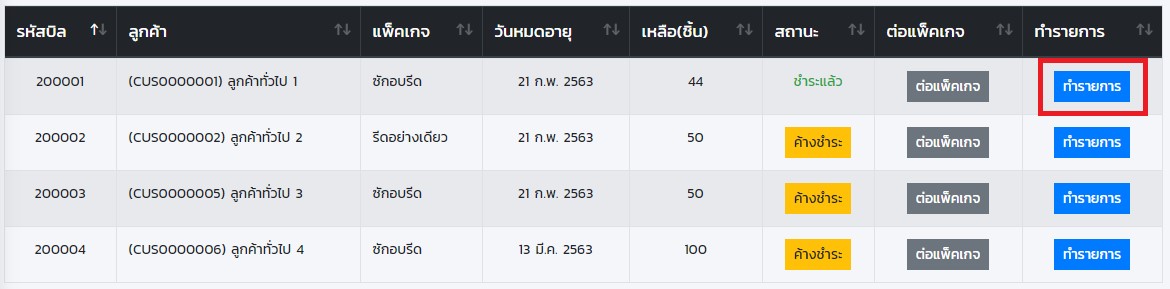
2. ในข้อมูลส่วนหัวเราสามารถกำหนดวันที่รับผ้า และวันส่งผ้าได้
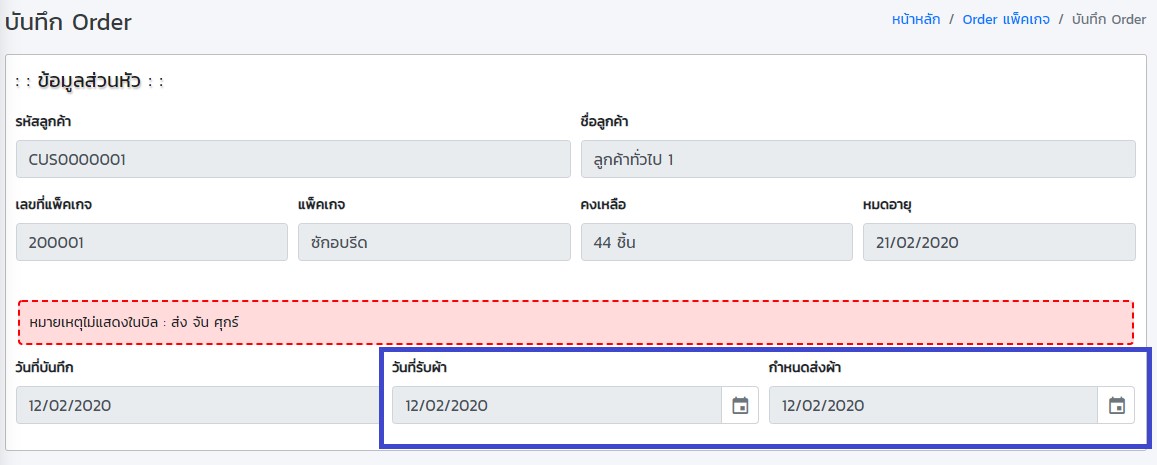
3. เพิ่มรายละเอียด หรือรายการเสื้อผ้าที่ลูกค้าส่งซัก ระบุจำนวนชิ้น จากนั้นคลิกที่ปุ่ม "เพิ่มรายละเอียด"
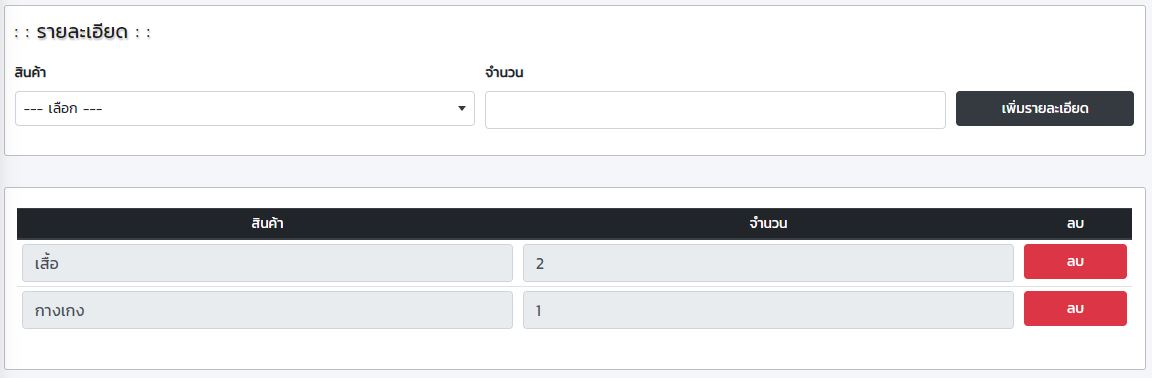
4. กรอกจำนวนไม้แขวนที่ลูกค้าส่งมาพร้อมเสื้อ และหมายเหตุอื่นๆเพิ่มเติม

5. หลังจากกรอกข้อมูลเสร็จสิ้นแล้ว ให้คลิก "บันทึก" แต่ถ้าหากต้องการยกเลิกข้อมูล ให้คลิก "ยกเลิก"
6. กรณีที่ "บันทึก" จะสามารถเลือกพิมพ์ใบส่งของได้ ถ้าต้องการให้พิมพ์ คลิก "พิมพ์ใบส่งของ" แต่ถ้าไม่ต้องการพิมพ์ให้ คลิก "เริ่มรายการใหม่"
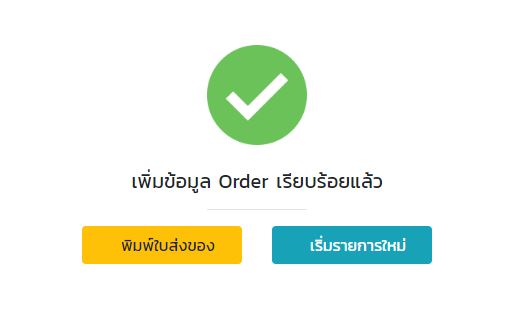
*** ตัวอย่างใบส่งของ
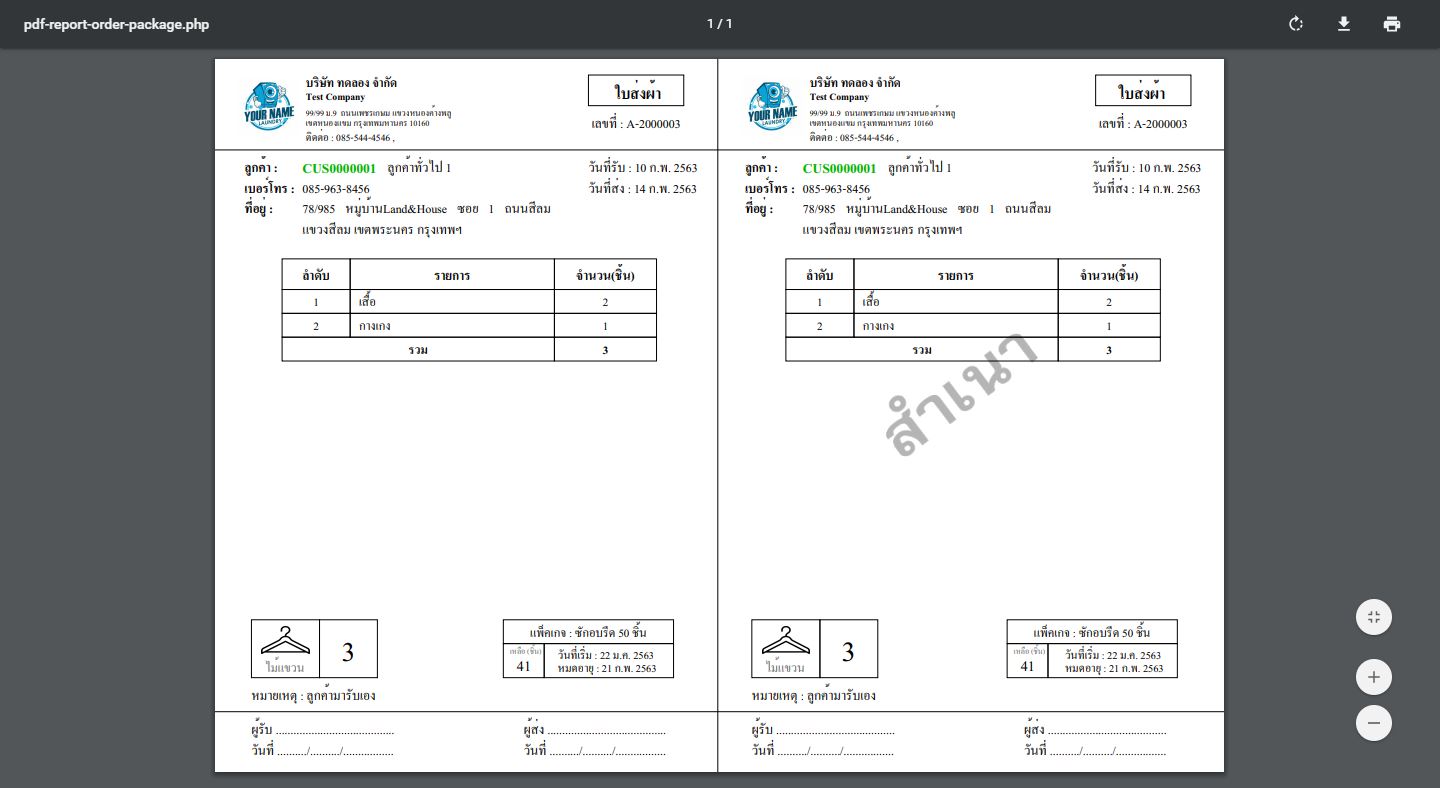
ช่องทางการเข้าถึง Order รายชิ้น : ข้อมูล Order Order รายชิ้น
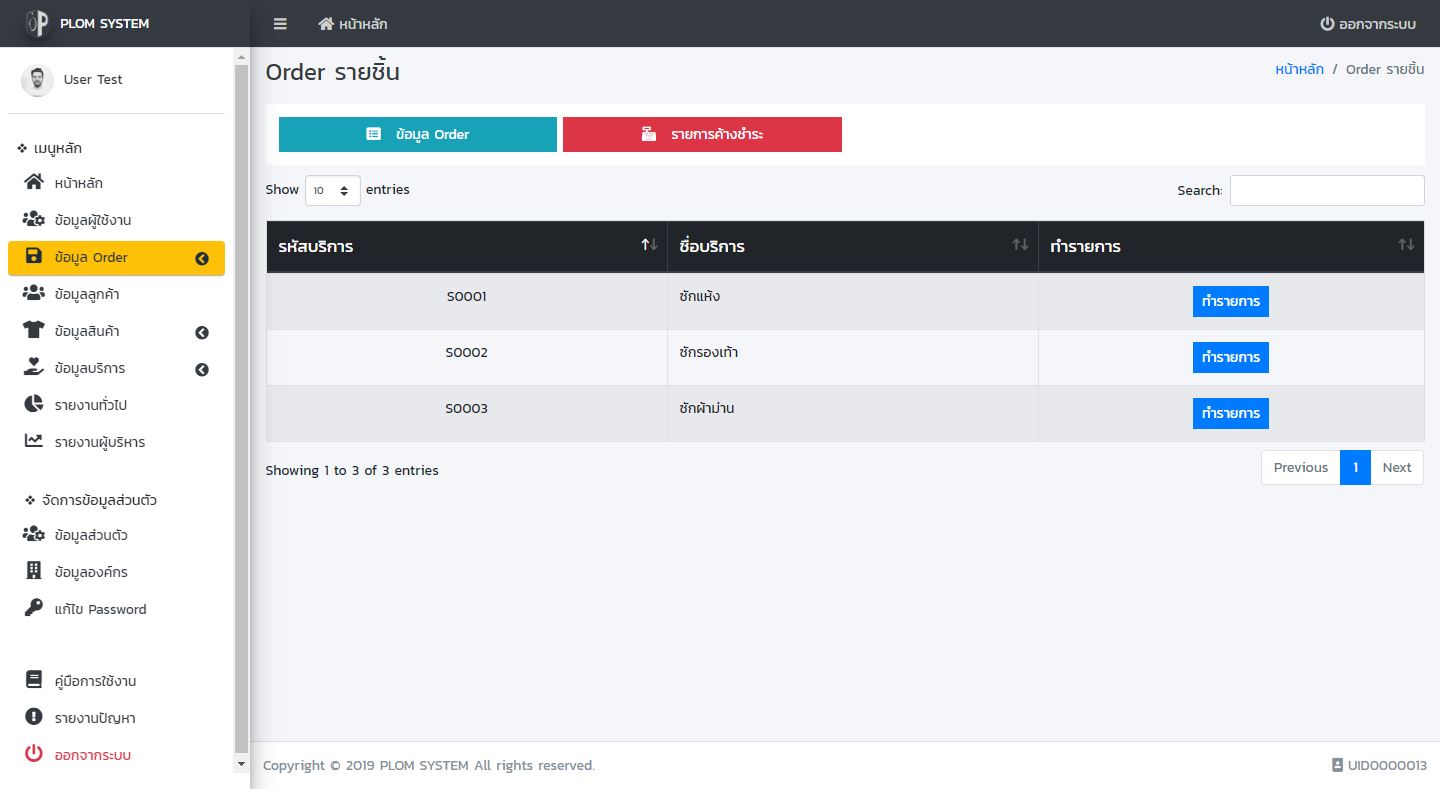
เปิดบิลส่งผ้า Order รายชิ้น
1. เมื่อต้องการเปิดบิลส่งผ้า Order รายชิ้น ให้คลิก "ทำรายการ" ของบริการนั้น

2. ในข้อมูลส่วนหัวเราต้องระบุลูกค้า โดยคลิก
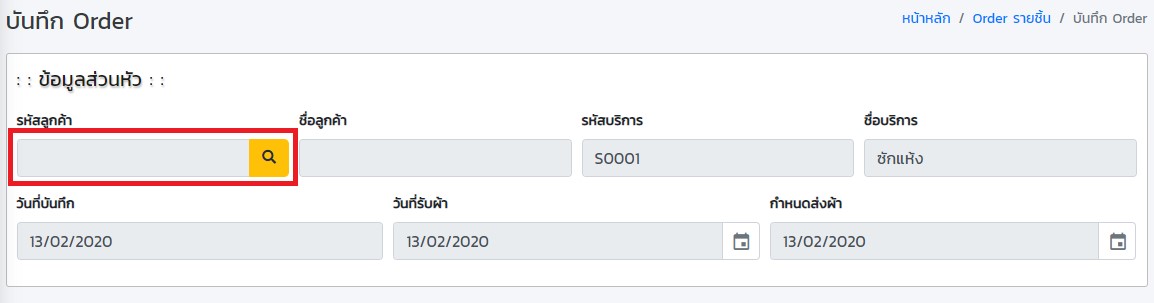
3. จะมีป๊อปอัพขึ้นมาให้เลือกลูกค้า ให้คลิก "เลือก" ลูกค้าที่ต้องการเปิดบิล
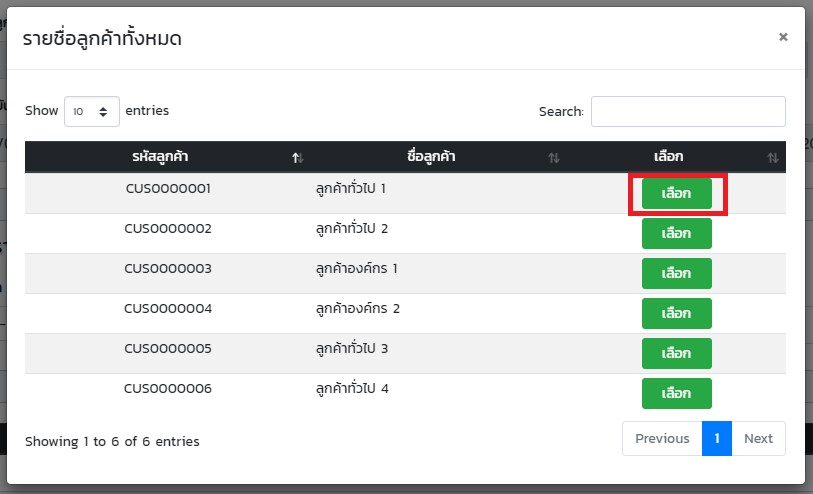
4. กำหนดวันที่รับผ้า และวันส่งผ้า
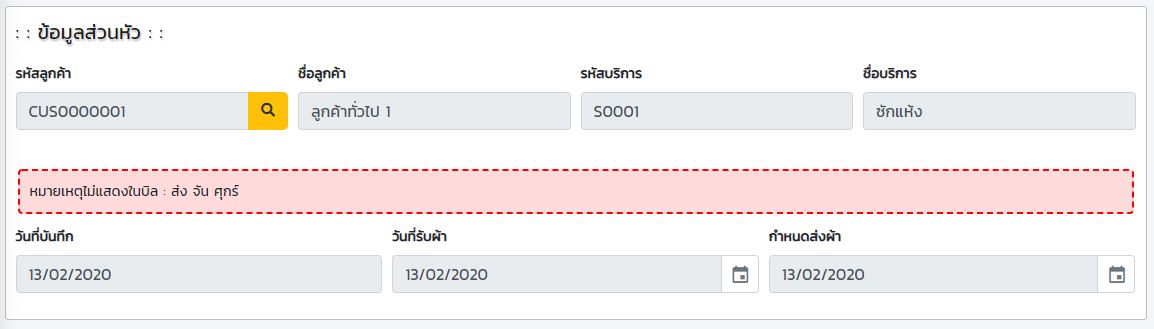
5. เพิ่มรายละเอียด หรือรายการเสื้อผ้าที่ลูกค้าส่งซัก ระบุจำนวนชิ้น จากนั้นคลิกที่ปุ่ม "เพิ่มรายละเอียด"
ราคาค่าบริการ/ชิ้น จะถูกดึงมาจากฐานข้อมูล แต่สามารถกำหนดค่าเองได้
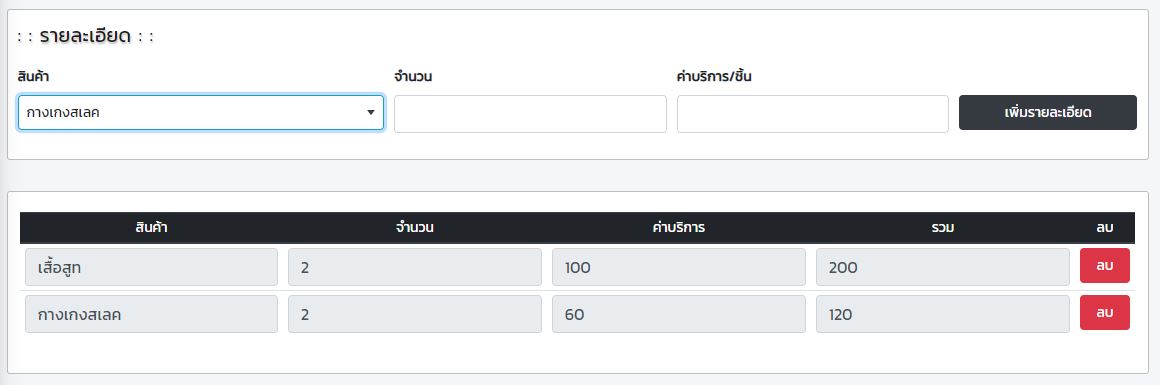
6. กรอกจำนวนไม้แขวนที่ลูกค้าส่งมาพร้อมเสื้อ และหมายเหตุอื่นๆเพิ่มเติม

7. กรณีที่ "บันทึก" จะสามารถเลือกพิมพ์ใบส่งของได้ ถ้าต้องการให้พิมพ์ คลิก "พิมพ์ใบส่งของ" แต่ถ้าไม่ต้องการพิมพ์ให้ คลิก "เริ่มรายการใหม่"
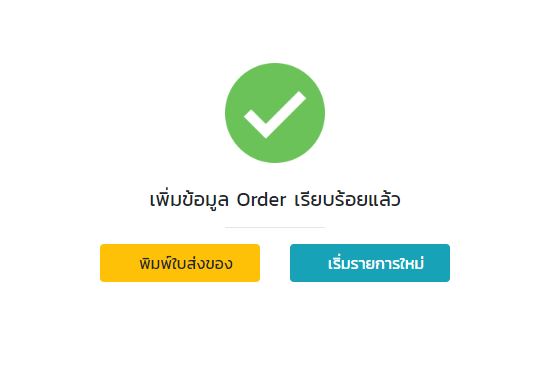
*** ตัวอย่างใบส่งของ และใบเสร็จรับเงิน

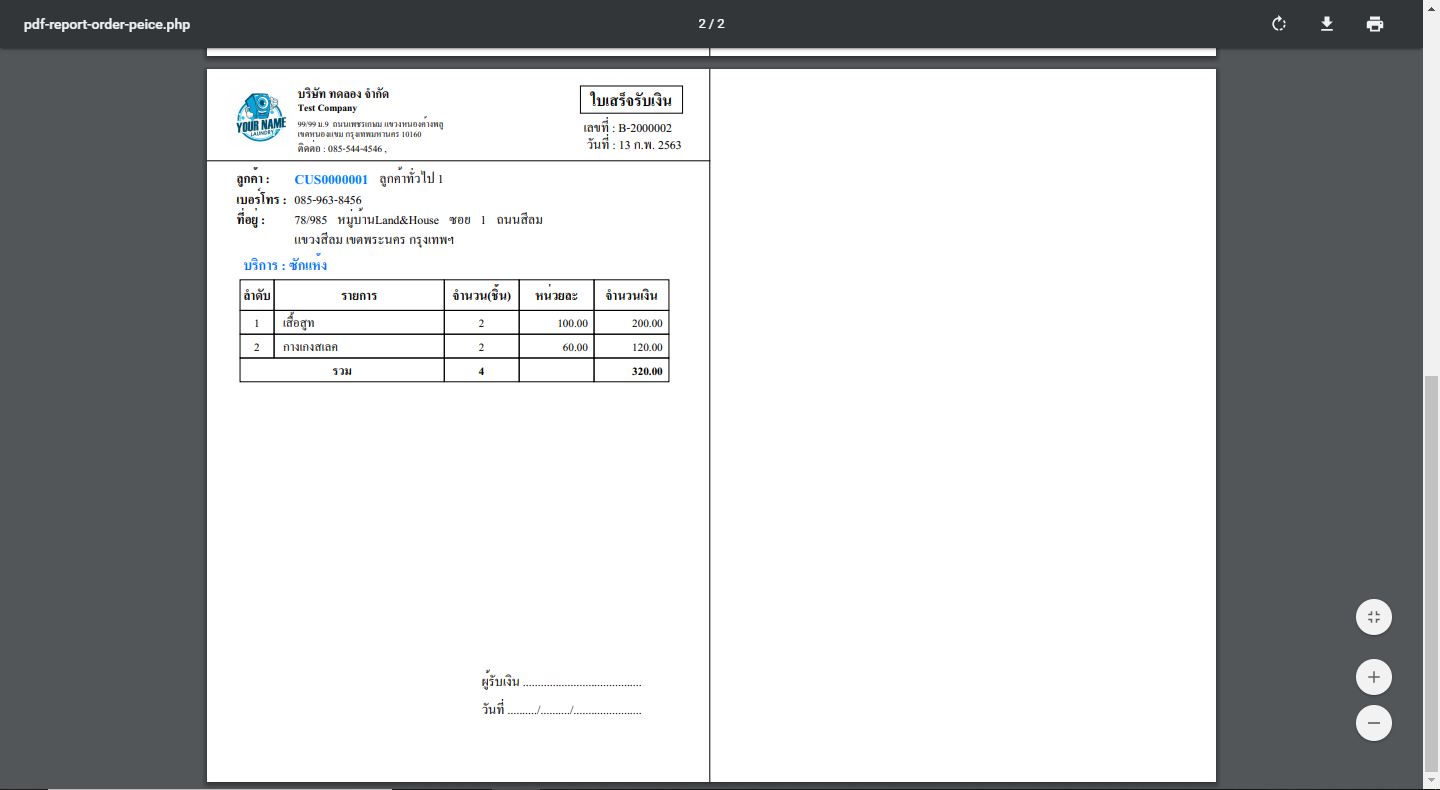
ช่องทางการเข้าถึง Order องค์กร : ข้อมูล Order Order องค์กร
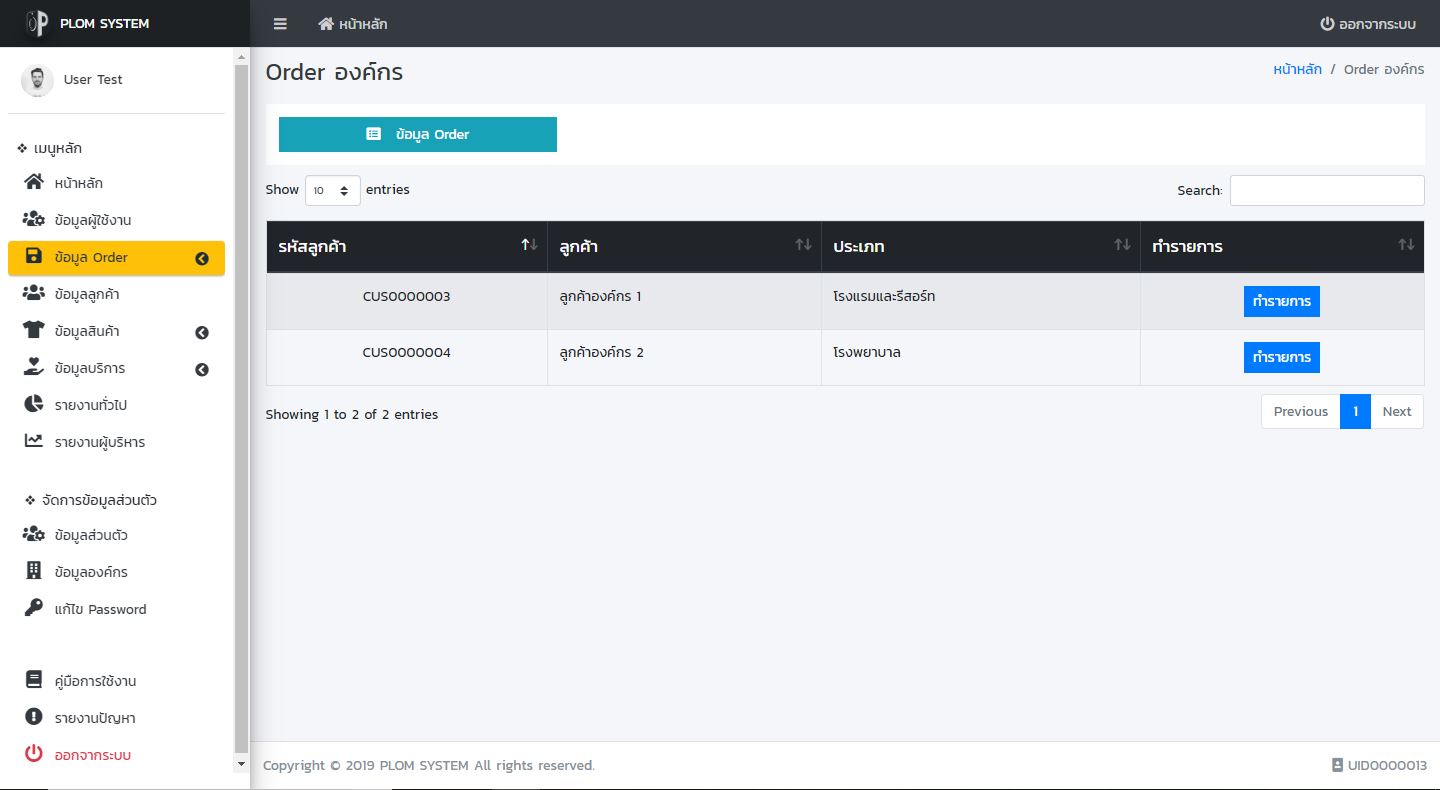
เปิดบิลส่งผ้า Order องค์กร
1. เมื่อต้องการเปิดบิลส่งผ้า Order องค์กร ให้คลิก "ทำรายการ" ของลูกค้านั้น

2. ในข้อมูลส่วนหัวเราสามารถกำหนดวันที่รับผ้า และวันส่งผ้าได้
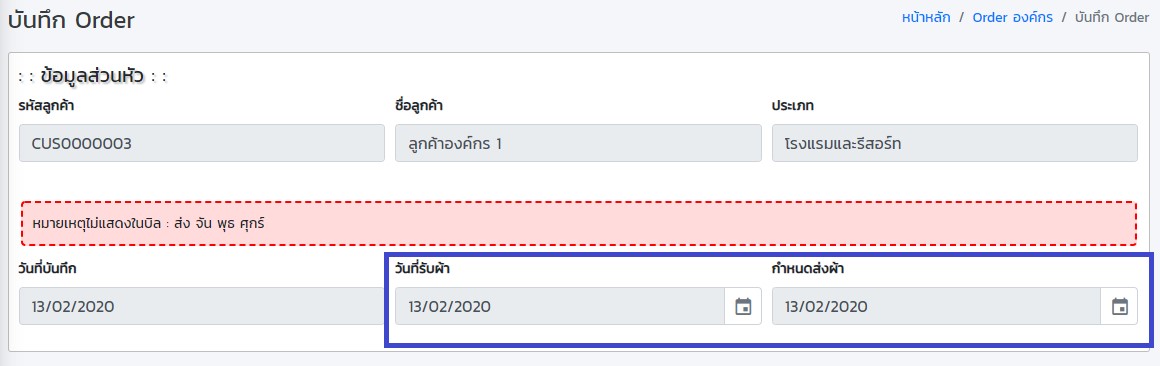
3. เพิ่มรายละเอียด หรือรายการเสื้อผ้าที่ลูกค้าส่งซัก ระบุจำนวนชิ้น จากนั้นคลิกที่ปุ่ม "เพิ่มรายละเอียด"
ราคาค่าบริการ/ชิ้น จะถูกดึงมาจากฐานข้อมูล
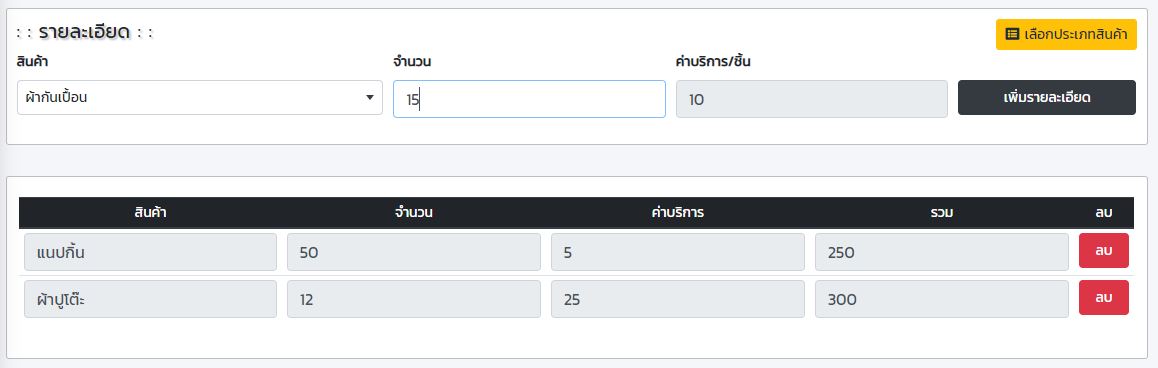
4. กรอกหมายเหตุอื่นๆเพิ่มเติม

5. หลังจากกรอกข้อมูลเสร็จสิ้นแล้ว ให้คลิก "บันทึก" แต่ถ้าหากต้องการยกเลิกข้อมูล ให้คลิก "ยกเลิก"
6. กรณีที่ "บันทึก" จะสามารถเลือกพิมพ์ใบส่งของได้ ถ้าต้องการให้พิมพ์ คลิก "พิมพ์ใบส่งของ" แต่ถ้าไม่ต้องการพิมพ์ให้ คลิก "เริ่มรายการใหม่"
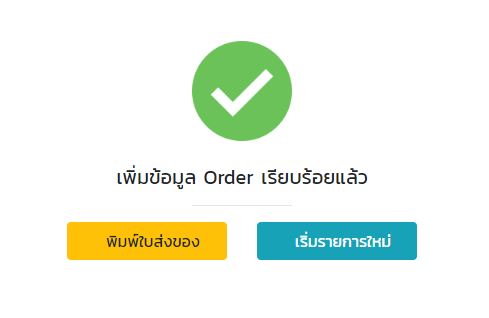
*** ตัวอย่างใบส่งของ
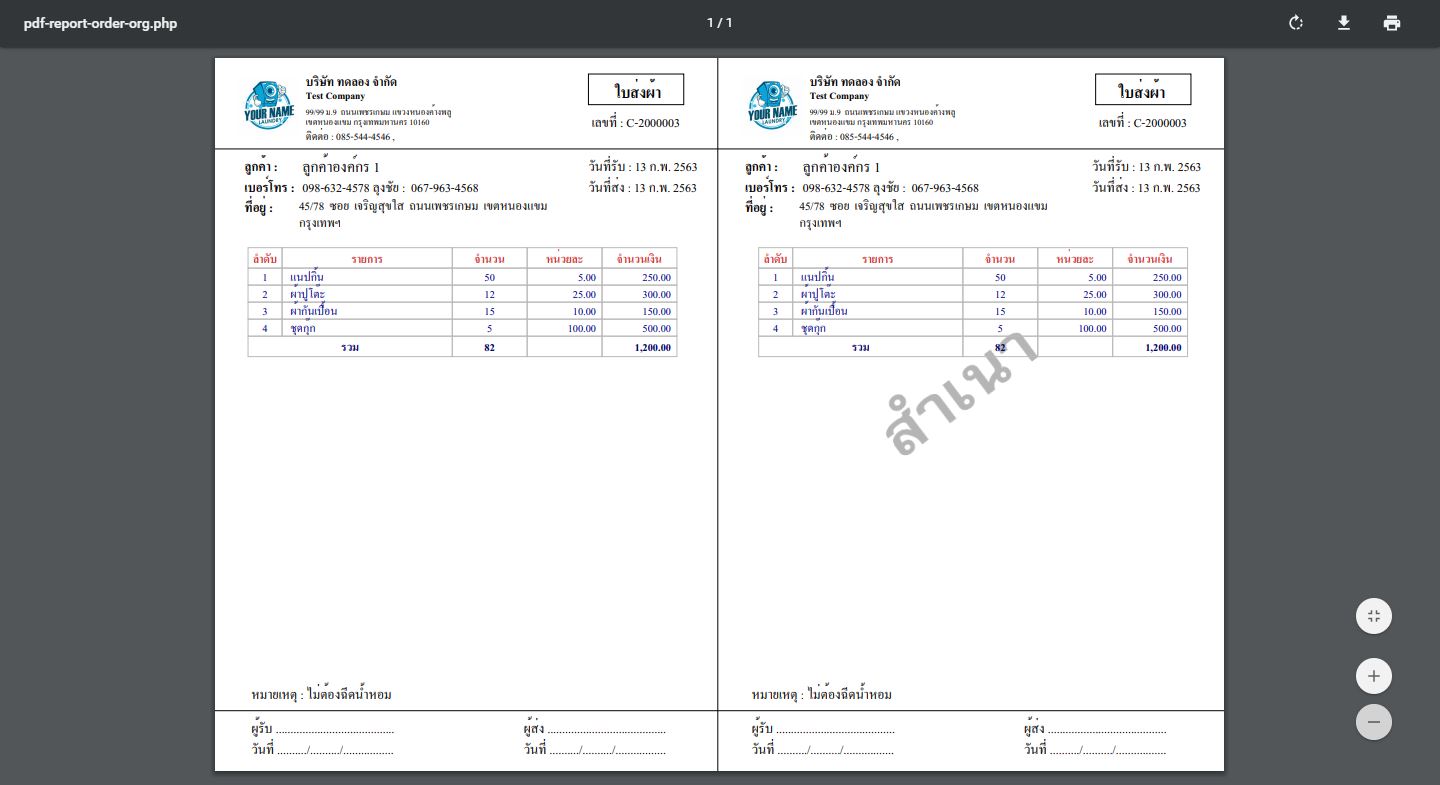
เราสามารถดูรายงานตามที่เราต้องการได้ รายงานจะออกมาในรูปแบบ .pdf
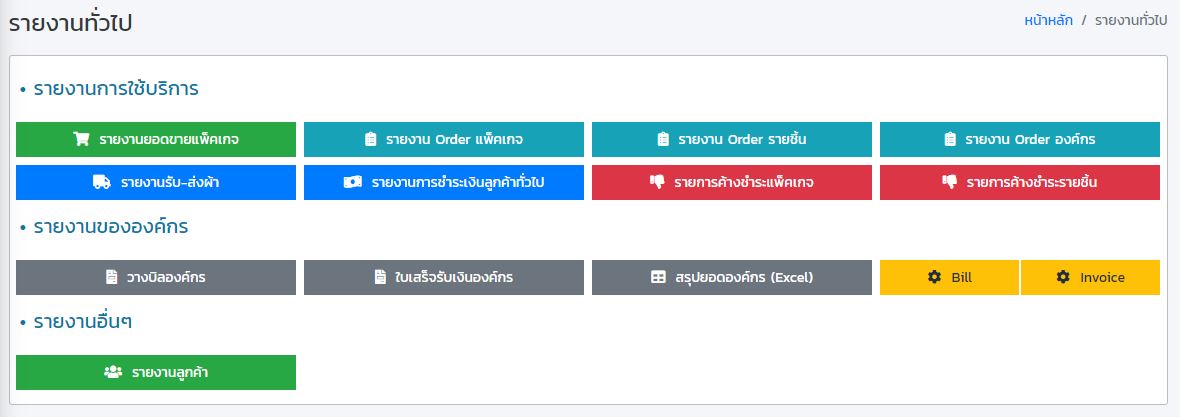
1. รายงานยอดขายแพ็คเกจ
2. รายงาน Order แพ็คเกจ
3. รายงาน Order รายชิ้น
4. รายงาน Order องค์กร
5. รายงานรับ-ส่งผ้า
6. รายงานการชำระเงินลูกค้าทั่วไป
7. รายงานค้างชำระแพ็คเกจ
8. รายงานค้างชำระรายชิ้น
9. วางบิลองค์กร
10. ใบเสร็จรับเงินองค์กร
11. สรุปยอดองค์กร (Excel)
12. ตั้งค่ารหัสใบวางบิล
13. ตั้งค่ารหัสใบสร็จรับเงิน
14. รายงานลูกค้า